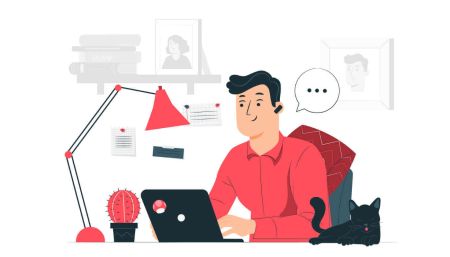AvaTrade ගිණුම - AvaTrade Sri Lanka - AvaTrade ශ්රී ලංකා - AvaTrade இலங்கை
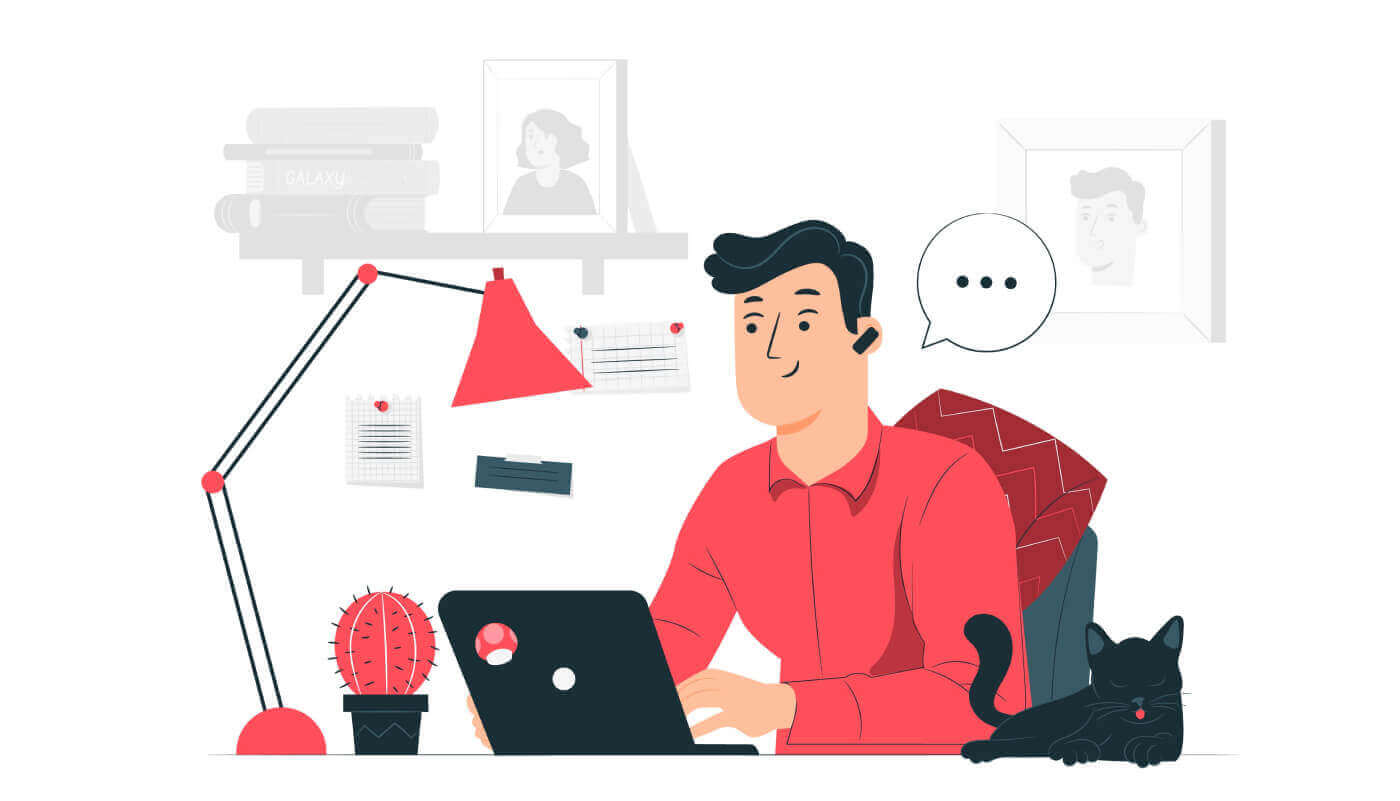
AvaTrade හි ගිණුම ලියාපදිංචි කරන්නේ කෙසේද?
වෙබ් යෙදුම මත AvaTrade ගිණුම ලියාපදිංචි කරන්නේ කෙසේද
ගිණුමක් ලියාපදිංචි කරන්නේ කෙසේද
පළමුව, කරුණාකර AvaTrade වෙබ් අඩවියට පිවිස ඉහළ දකුණු කෙළවරේ ඇති "පිවිසුම්" ක්ලික් කරන්න . "දැන් ලියාපදිංචි වන්න"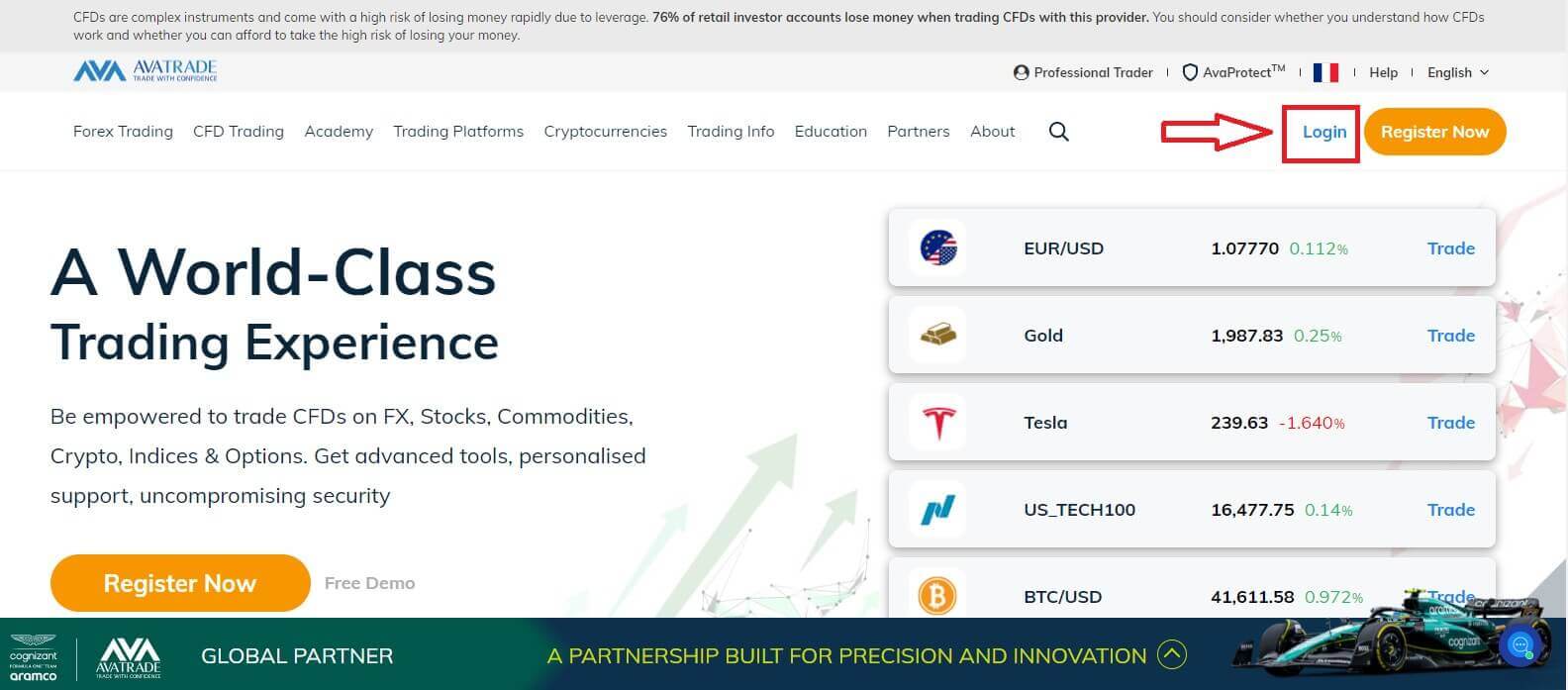
තේරීමෙන් ඉදිරියට යන්න . ගිණුමක් ලියාපදිංචි කිරීම සඳහා ඔබගේ "පරිශීලක පැතිකඩ"
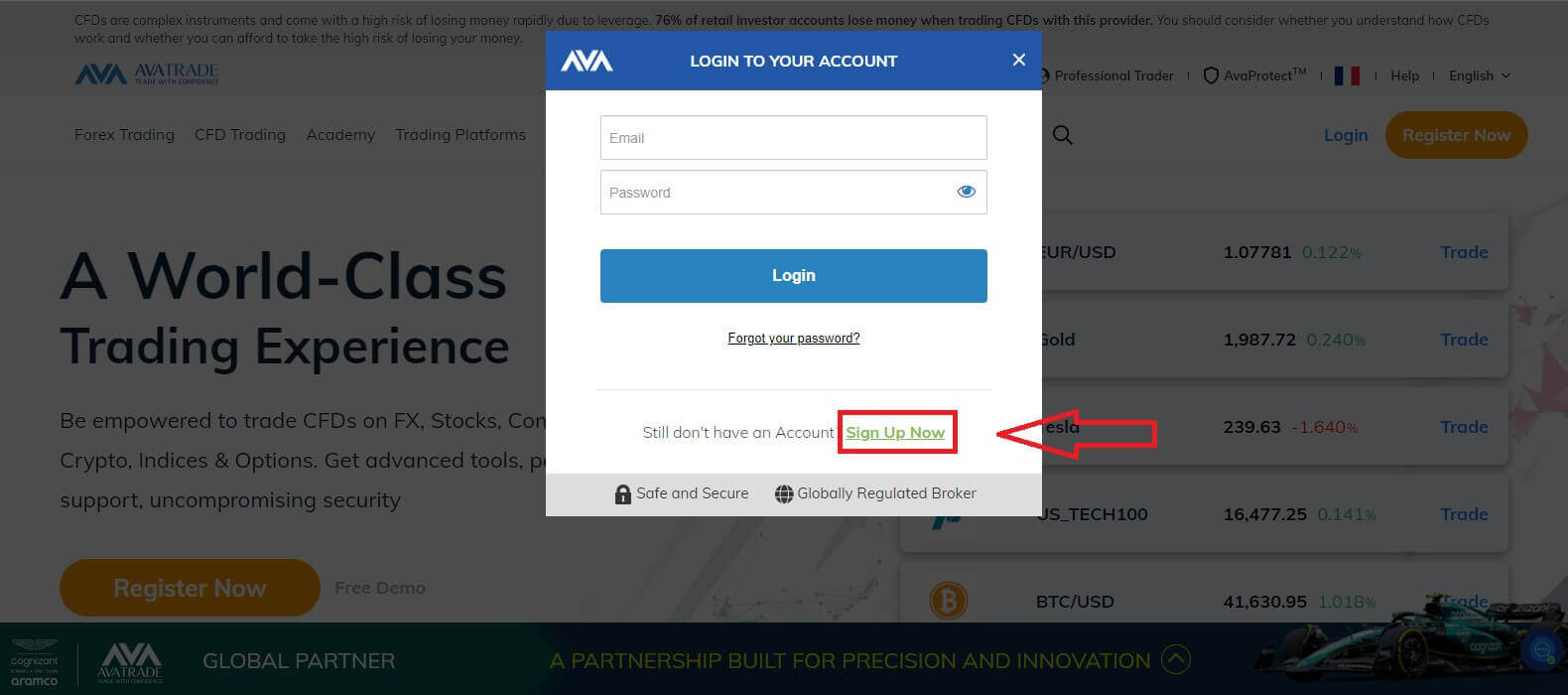
තුළ පුද්ගලික තොරතුරු සැපයීමට ඔබට අවශ්ය වනු ඇත :
- උපන්දිනය.
- ලිපිනය.
- නගරය.
- වීදි නම.
- වීදි අංකය.
- මහල් නිවාසය, කට්ටලය, ඒකකය යනාදිය (මෙය විකල්ප සාරාංශයකි).
- ඔබ ජීවත් වන ප්රදේශයේ සිප් කේතය.
- ඔබ කැමති ආරක්ෂිත මුරපදයක්.
- වෙළඳ වේදිකාව.
- මූලික මුදල්.
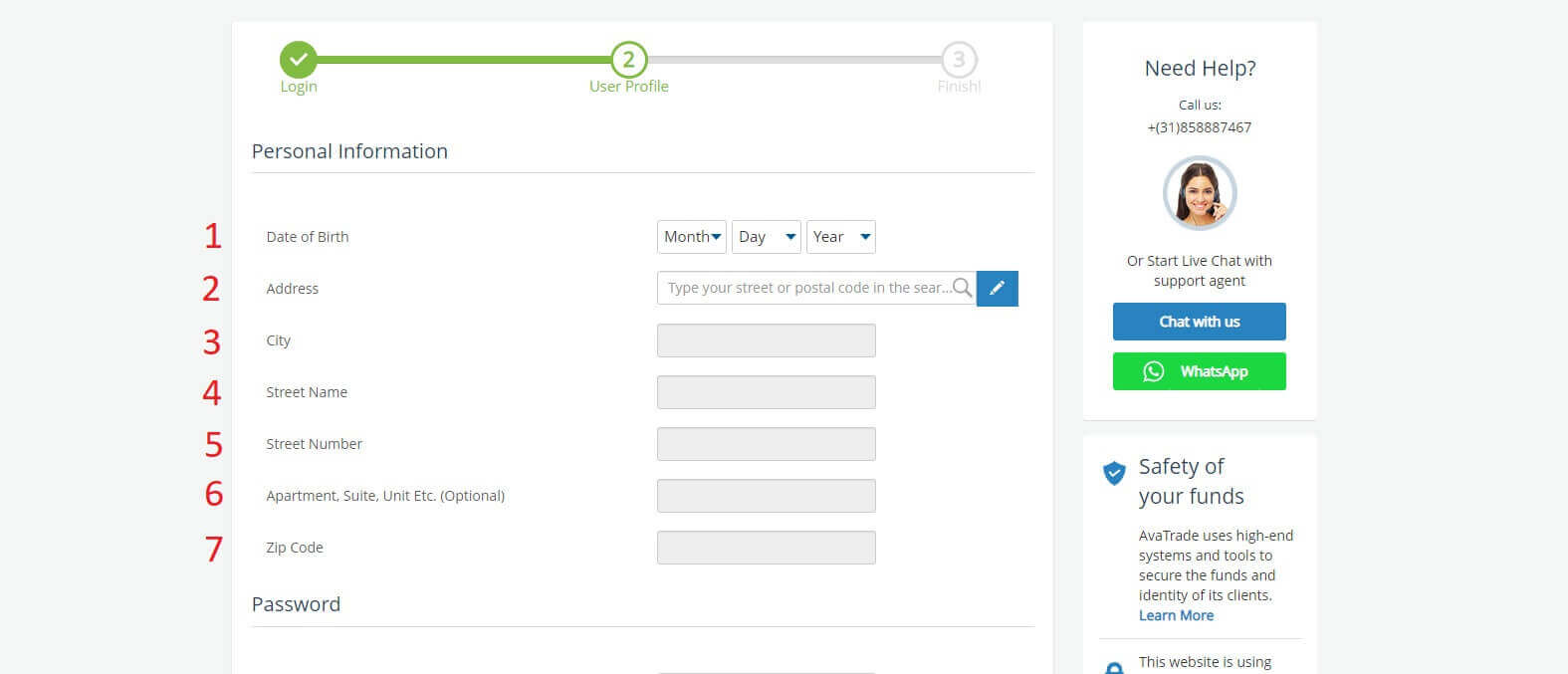
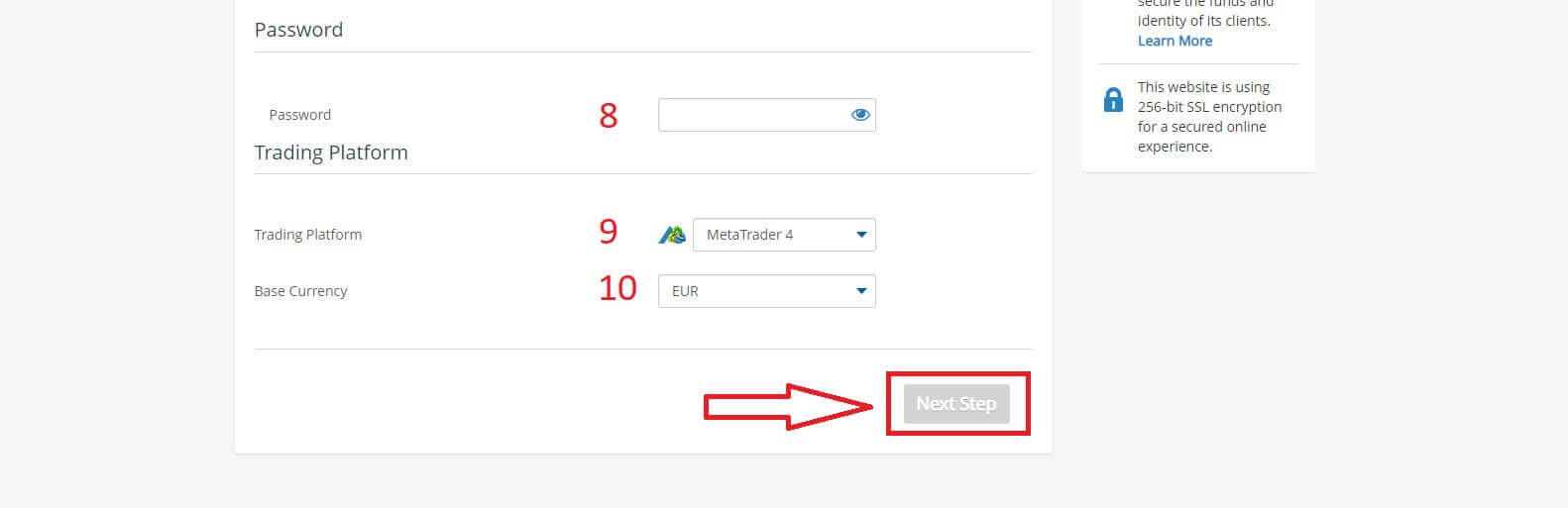
කොටසේ , ඔබ පාරිභෝගික සමීක්ෂණය සඳහා ප්රශ්න කිහිපයකට පිළිතුරු දෙනු ඇත:
- ඔබේ ඇස්තමේන්තුගත වාර්ෂික ආදායම.
- ඔබේ ඉතුරුම් සහ ආයෝජනවල ඇස්තමේන්තුගත මුළු වටිනාකම.
- සෑම වසරකම ඔබ ආයෝජනය කිරීමට අදහස් කරන මුදල.
- ඔබගේ වත්මන් රැකියා තත්ත්වය.
- ඔබේ වෙළඳ අරමුදල් මූලාශ්ර.
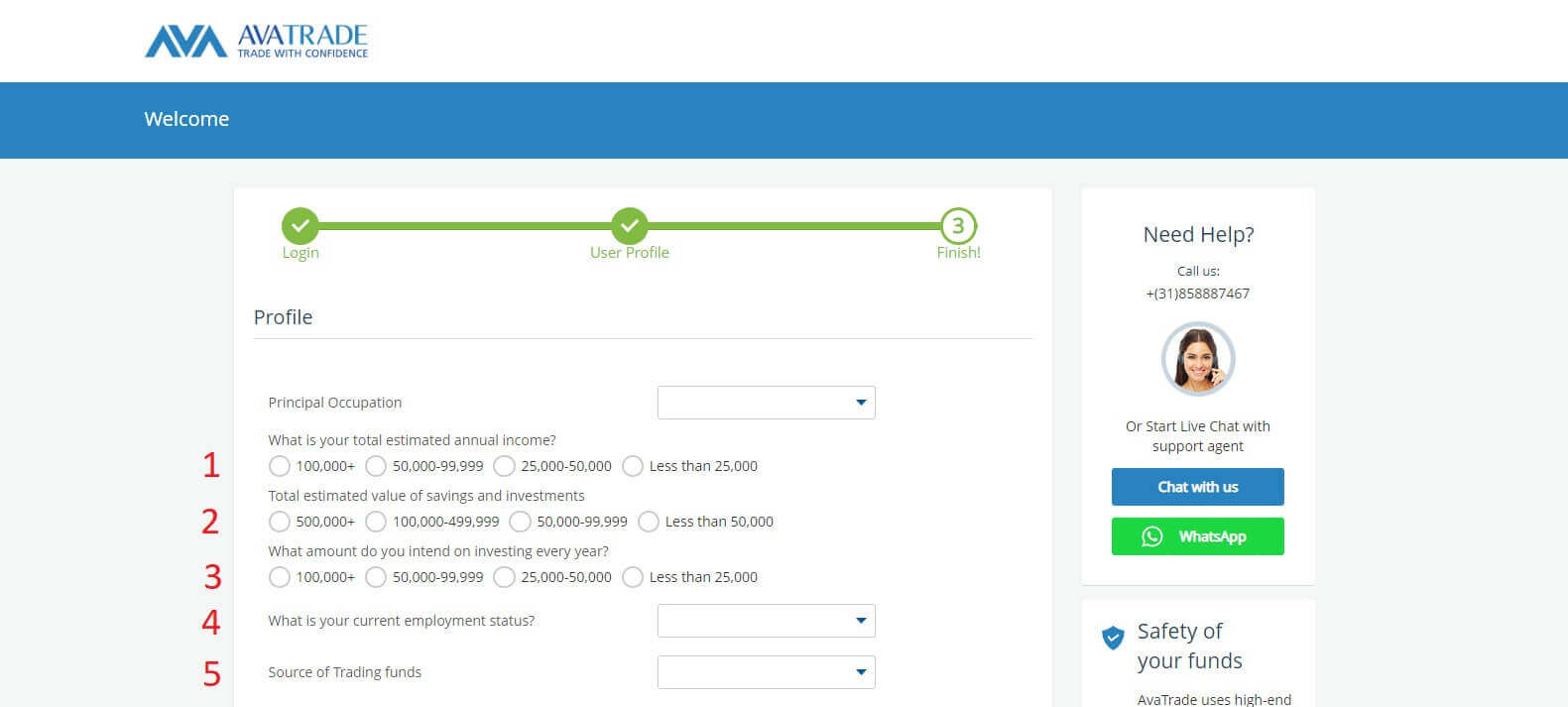
මීළඟට, කරුණාකර "නියම සහ කොන්දේසි" කොටසට පහළට අනුචලනය කර පළමු කොටු තුනම (AvaTrade වෙතින් දැනුම්දීම් ලැබීමට කැමති පාරිභෝගිකයින් සඳහා හතරවන එක) සලකුණු කරන්න. ඉන්පසු, "ඉදිරිපත් කරන්න" ක්ලික් කරන්න .
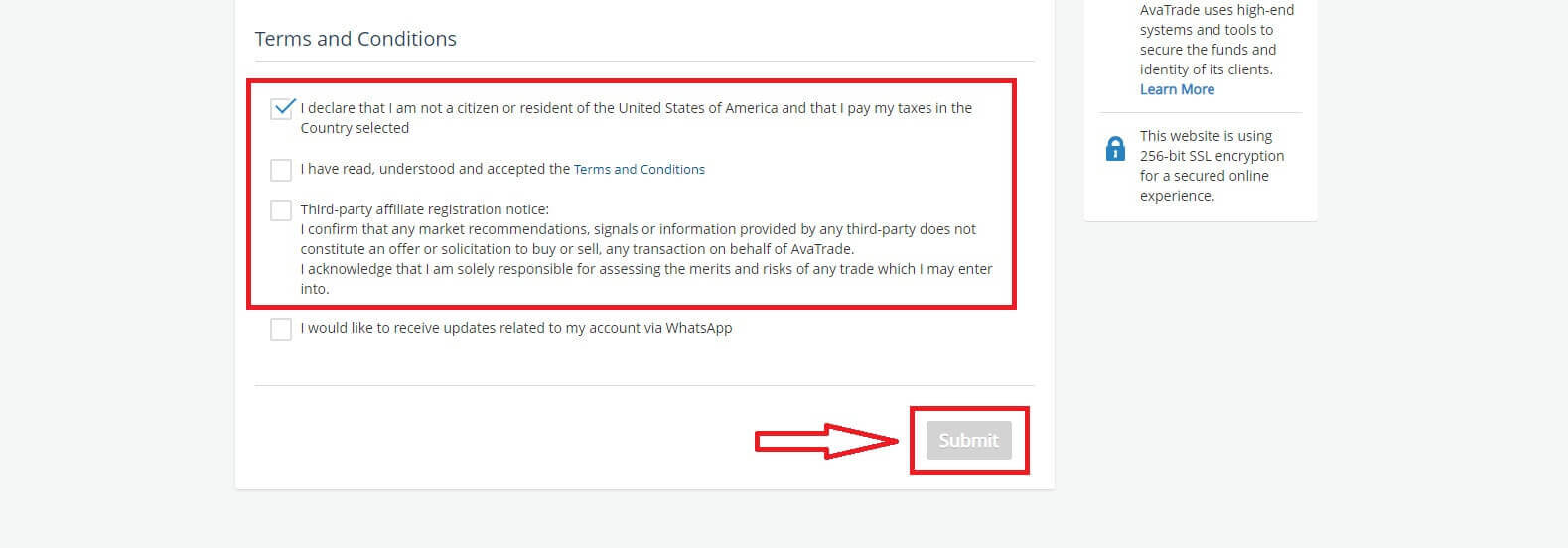
වහාම තිරයේ මැද අනතුරු ඇඟවීමක් දිස්වනු ඇත, කරුණාකර "මම එකඟයි" යන කොටුව සලකුණු කර අවසන් කිරීමට "සම්පූර්ණ ලියාපදිංචිය" තෝරන්න .
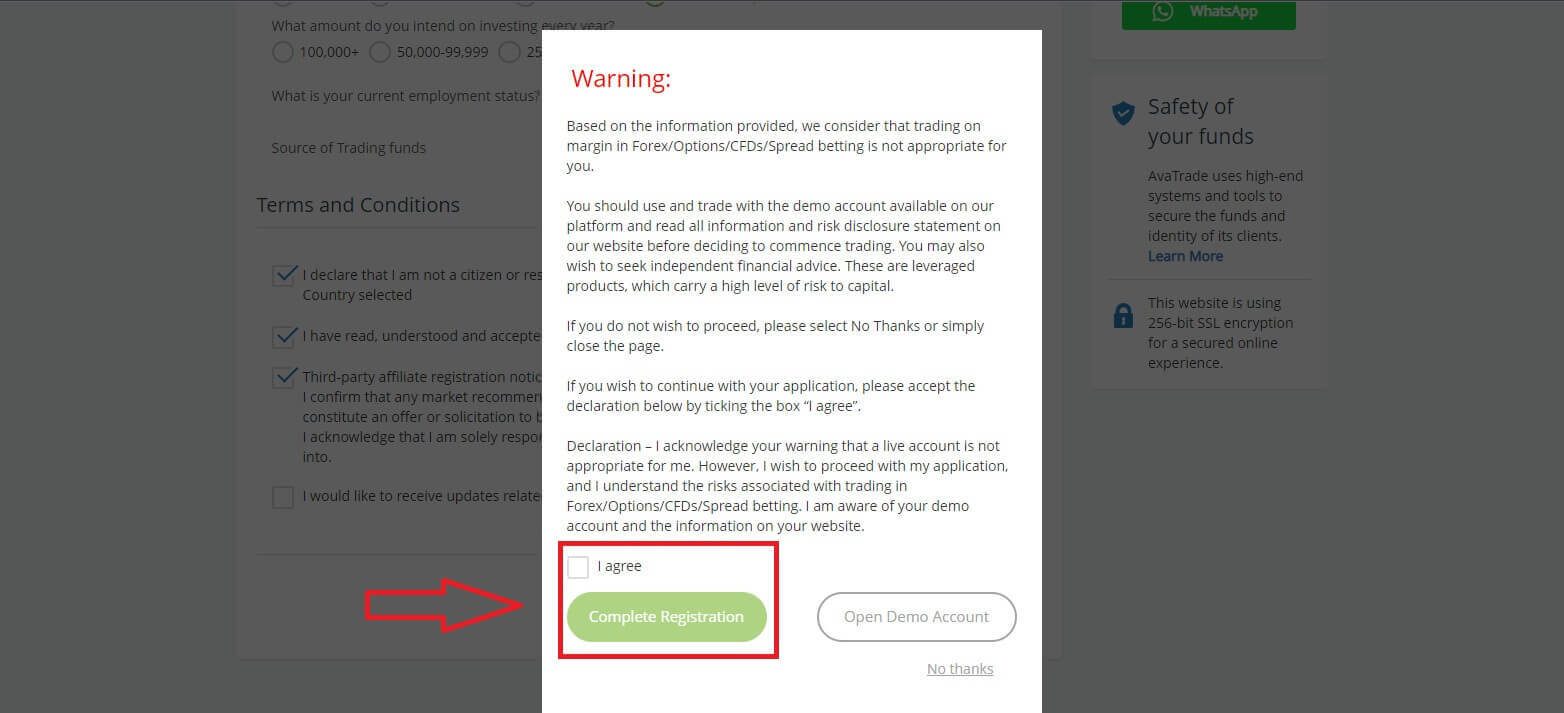
සුභ පැතුම්! ඔබගේ ගිණුම සජීවී ලොව පුරා AvaTrade වෙළඳපොළට සහභාගී වීමට සූදානම්ය.
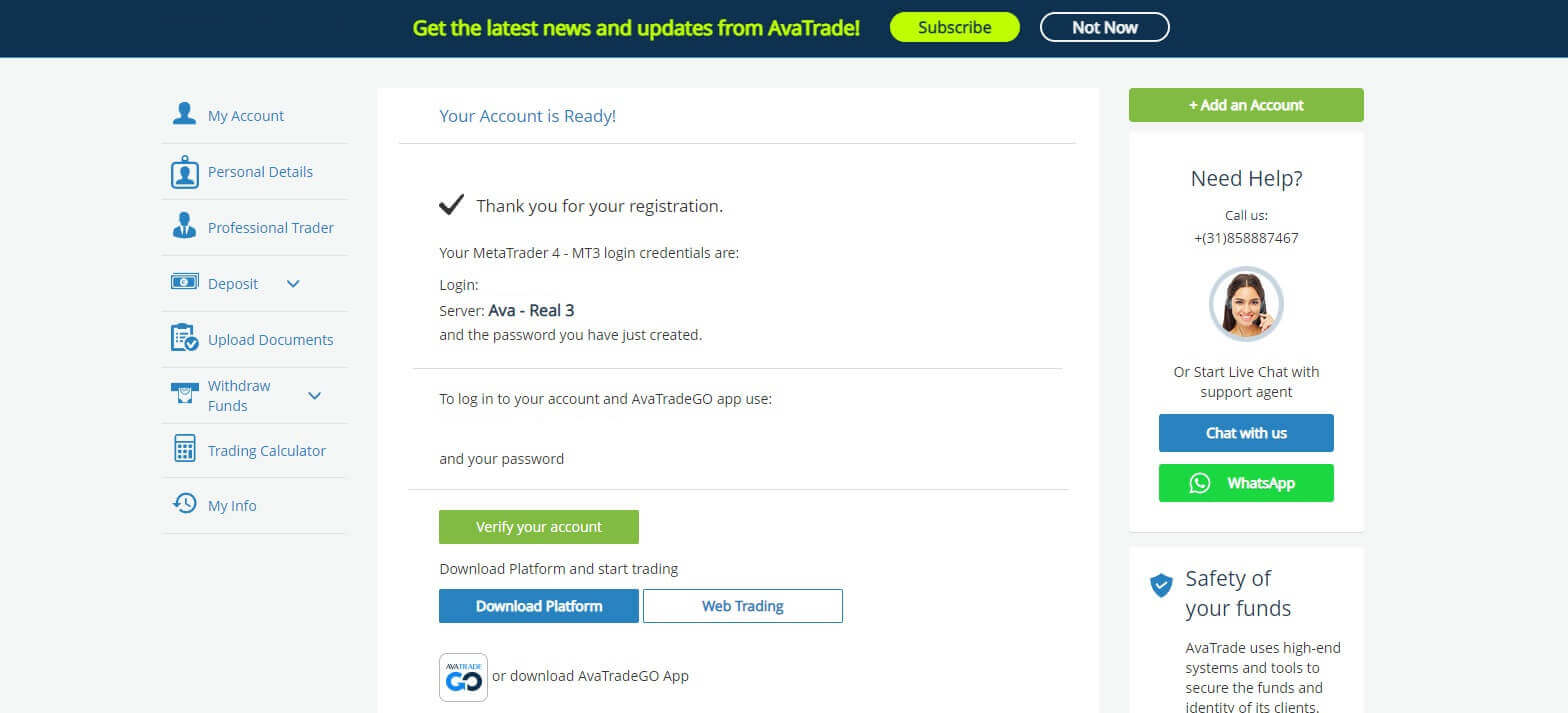
නව වෙළඳ ගිණුමක් සාදා ගන්නේ කෙසේද
පළමුව, කරුණාකර AvaTrade වෙබ් අඩවියේ " පිවිසුම්" ක්ලික් කර ඔබගේ ලියාපදිංචි ගිණුමෙන් පුරනය වන්න. ඔබ ලොග් වූ පසු, "මගේ ගිණුම" ටැබය තුළ, "ගිණුම එක් කරන්න" කොටසේ මූසිකය ගෙන ගොස් "සැබෑ ගිණුම" තෝරන්න . කරුණාකර ඔබගේ ගිණුම සඳහා ඊළඟ පිටුවේ "වෙළඳ වේදිකාව" සහ "පාදක මුදල්" තෝරන්න . ඔබ අවසන් වූ පසු, "ඉදිරිපත් කරන්න" ක්ලික් කරන්න . අවසාන වශයෙන්, ඔබ සාර්ථකව නිර්මාණය කළ ගිණුම් 'මගේ ගිණුම්' කොටසේ පෙන්වනු ඇත.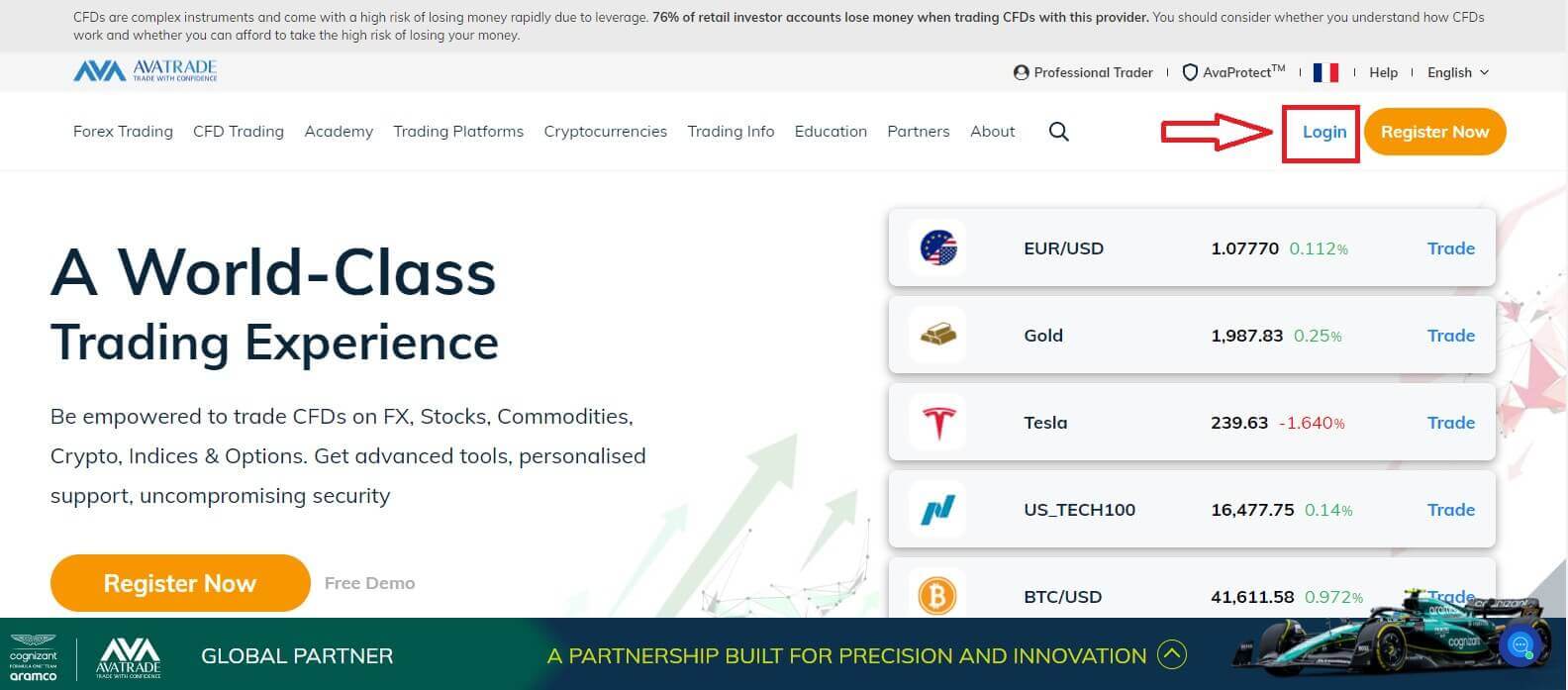
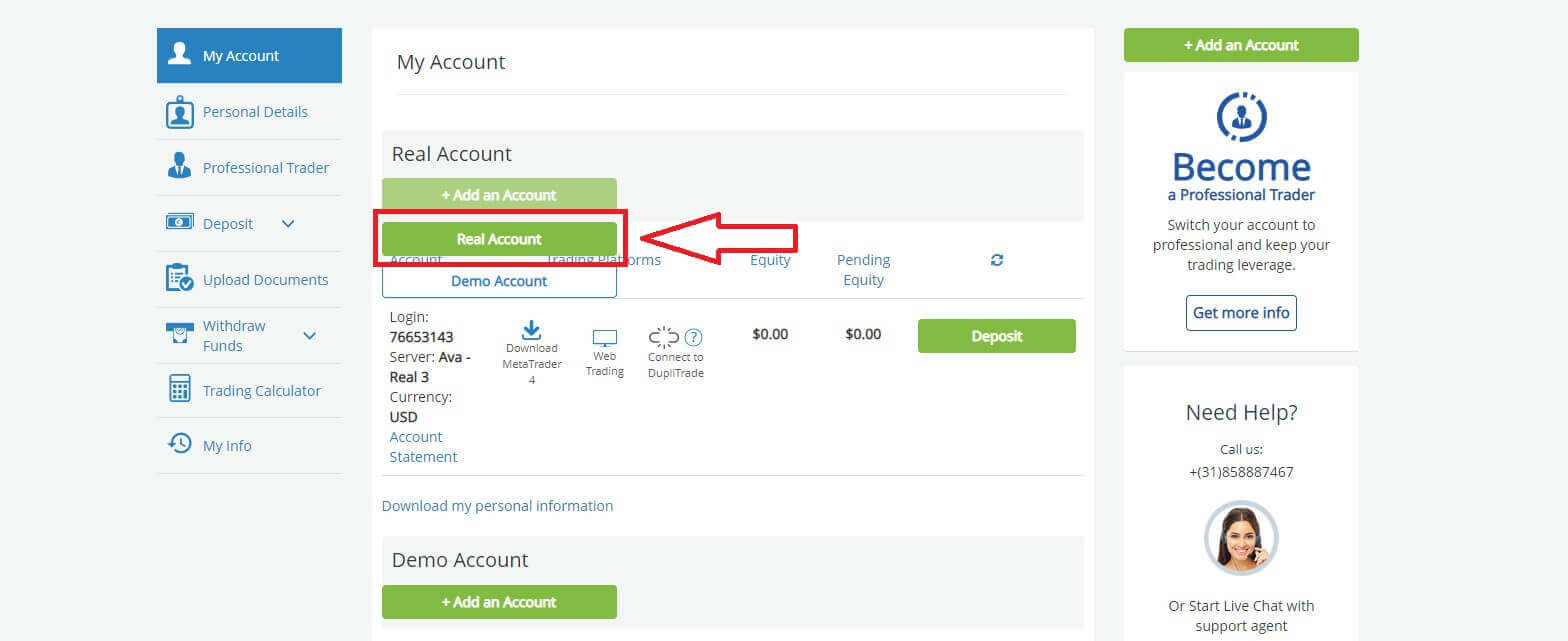
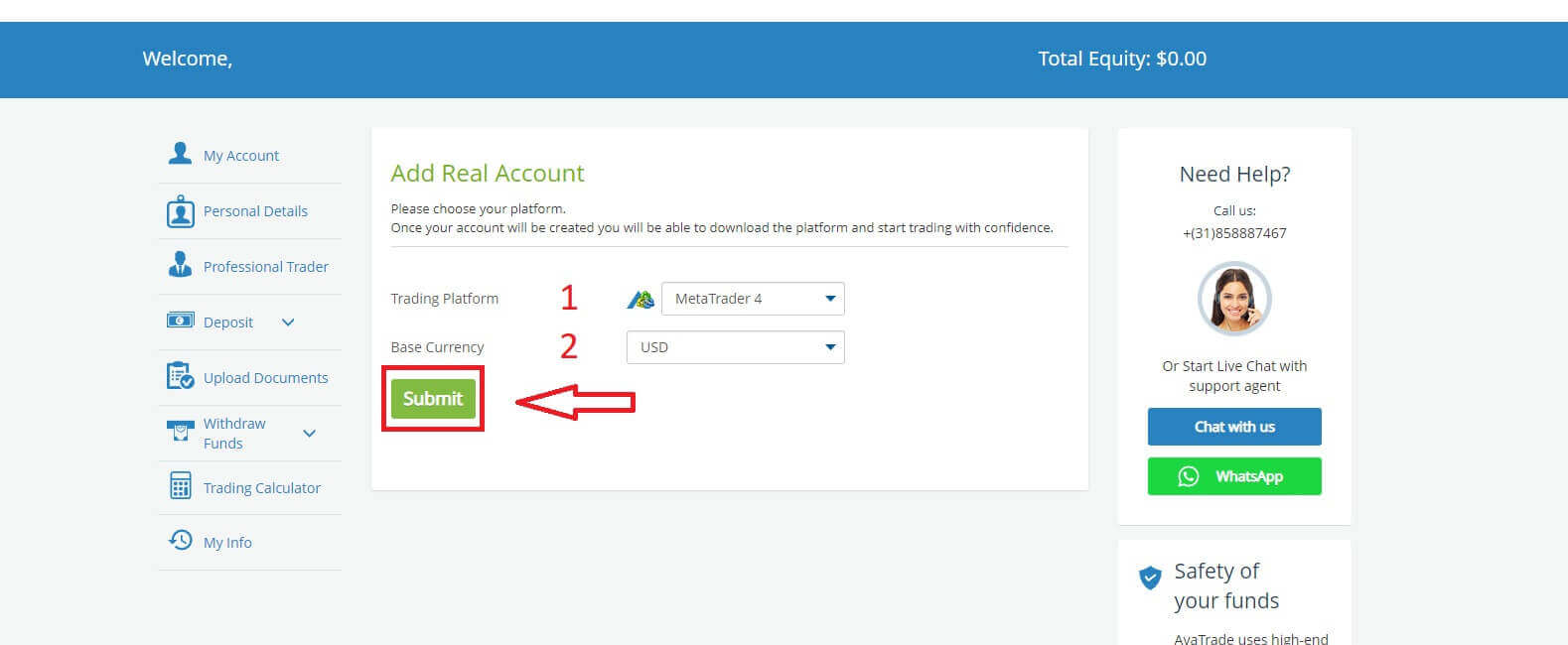
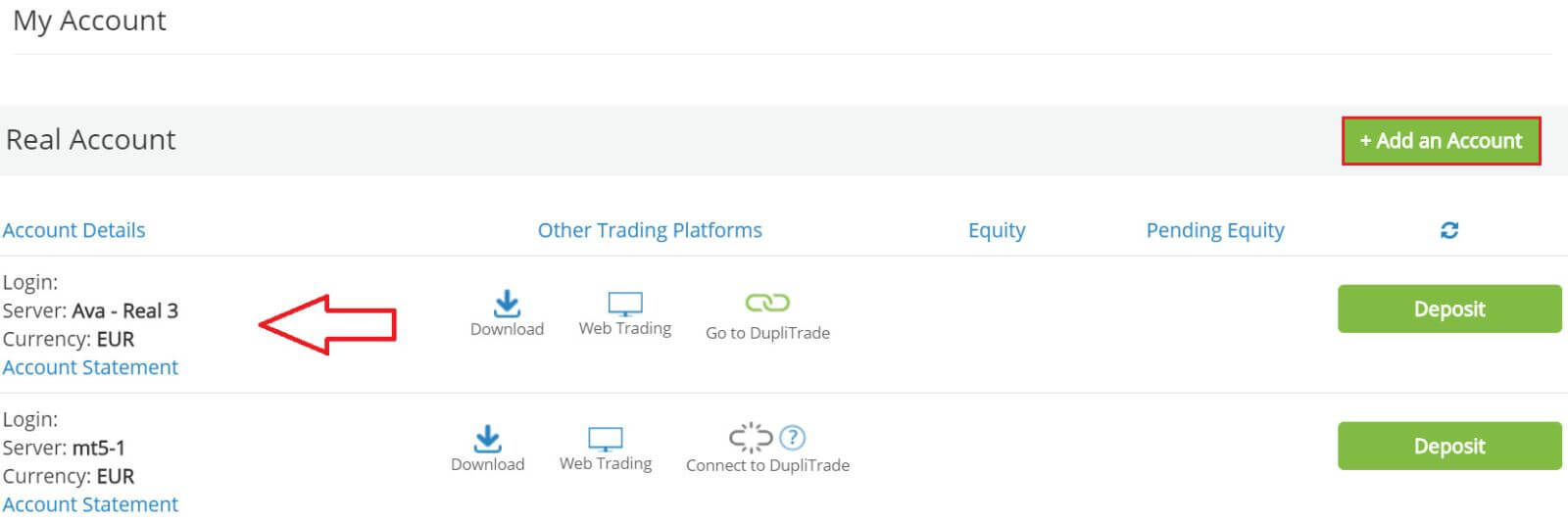
ජංගම යෙදුම මත AvaTrade ගිණුම ලියාපදිංචි කරන්නේ කෙසේද
මුලදී, ඔබගේ ජංගම උපාංගවල App Store හෝ CH Play විවෘත කර ජංගම යෙදුම බාගන්න. ලියාපදිංචිය ආරම්භ කිරීමට "ලියාපදිංචි වන්න" රේඛාව මත තට්ටු කරන්න . පළමු පියවර වන්නේ මූලික තොරතුරු කිහිපයක් සැපයීමයි: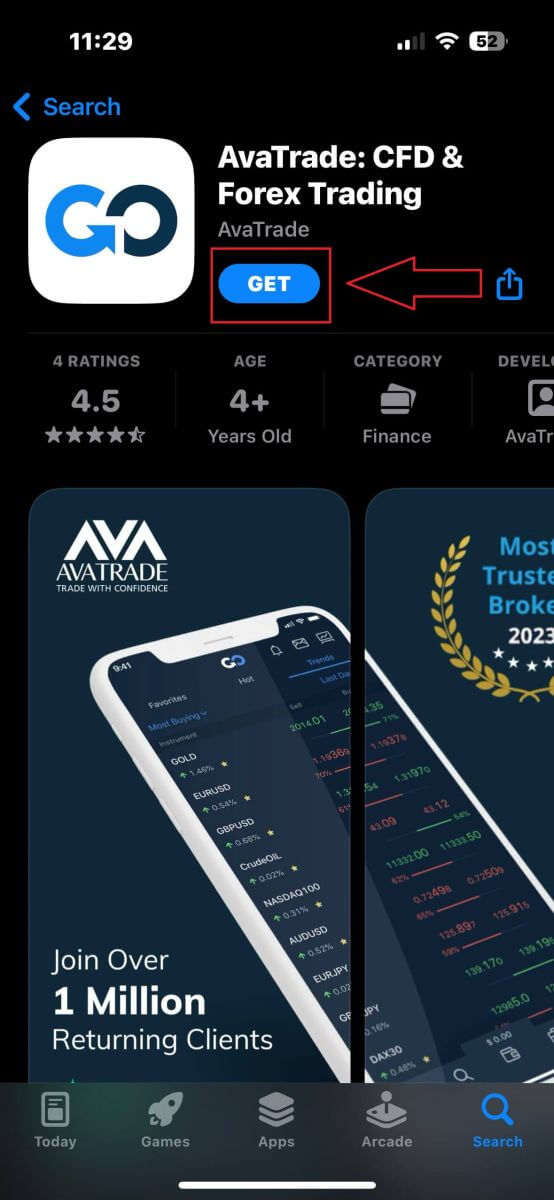
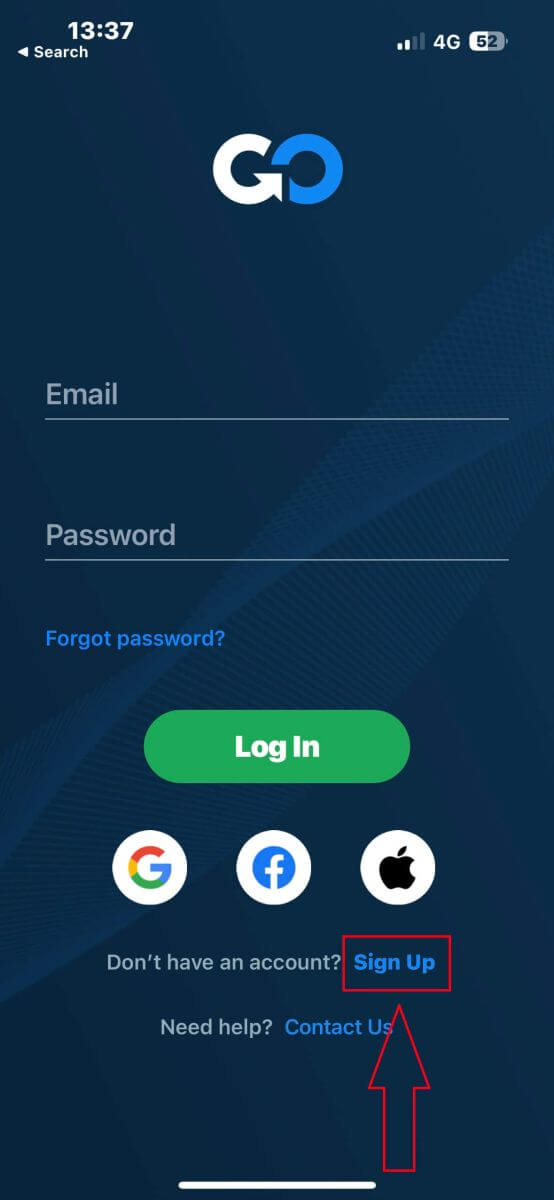
- ඔබගේ රට.
- ඔබේ විද්යුත් තැපැල් ලිපිනය.
- ඔබ කැමති ආරක්ෂිත මුරපදයක්.
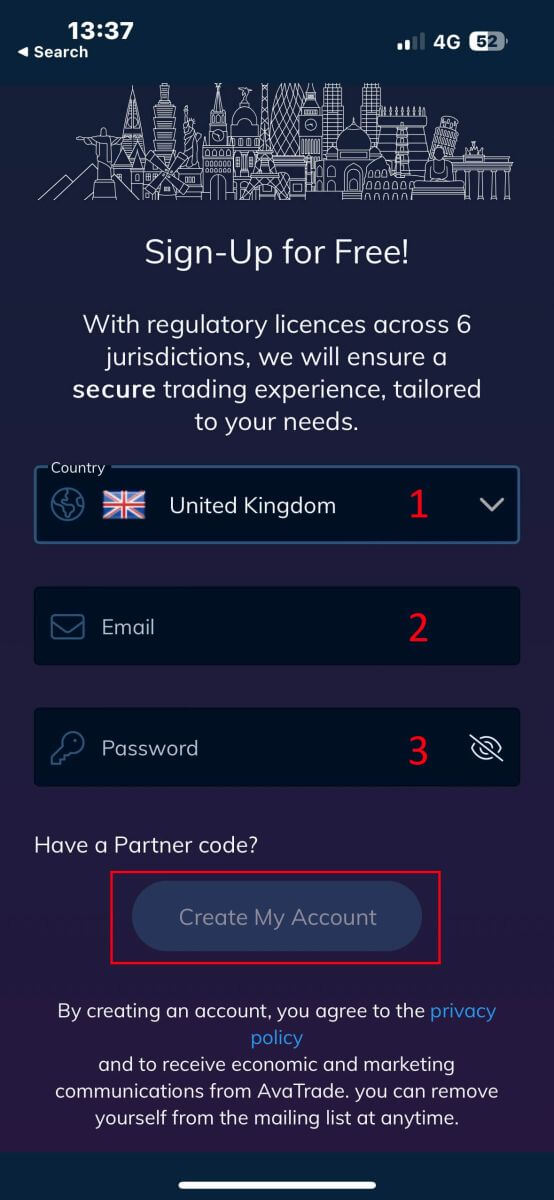
- ඔයාගේ මුල් නම.
- ඔබගේ අවසාන නම.
- ඔබගේ උපන් දිනය.
- ඔබගේ දුරකථන අංකය.
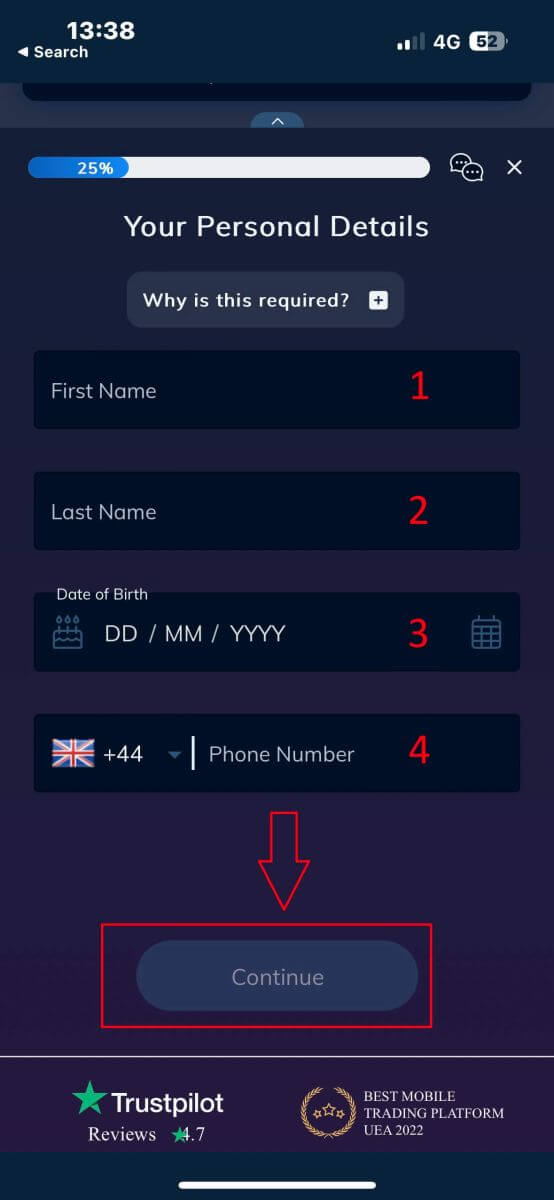
- ඔබේ පදිංචි රට.
- නගරය.
- වීදි නම.
- ලිපින අංකය.
- මහල් නිවාසය, කට්ටලය, ඒකකය යනාදිය (මෙය විකල්ප සාරාංශයකි).
- තැපැල් කේතය.
- වෙළඳ ගිණුම් පදනම් මුදල්.
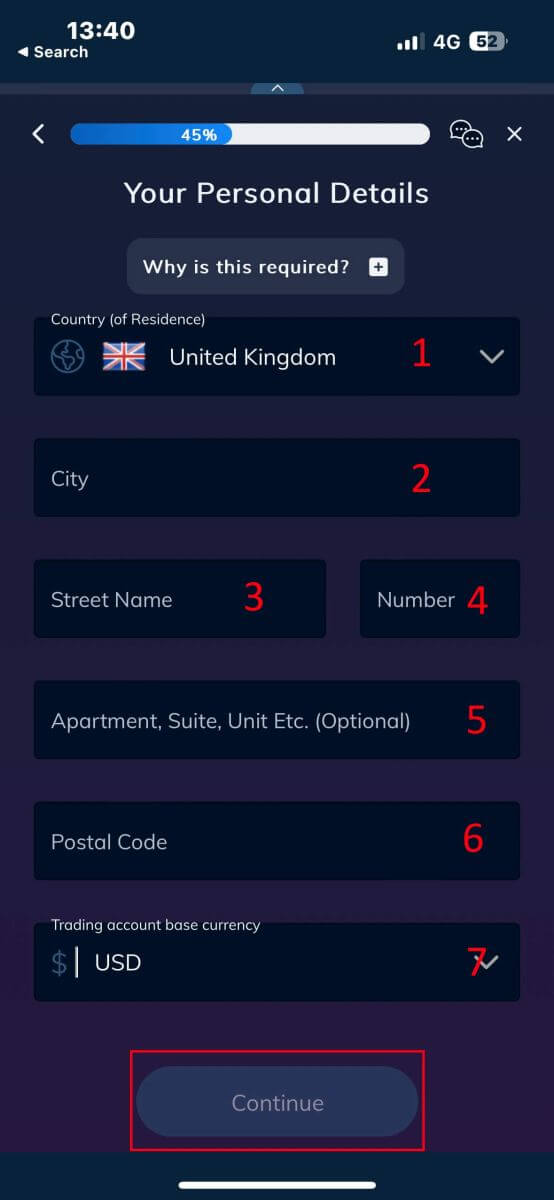
- ඔබේ මූලික රැකියාව.
- ඔබගේ රැකියා තත්ත්වය.
- ඔබ ආයෝජනය කිරීමට අදහස් කරන අරමුදල්වල මූලාශ්රය.
- ඔබේ ඇස්තමේන්තුගත වාර්ෂික ආදායම.
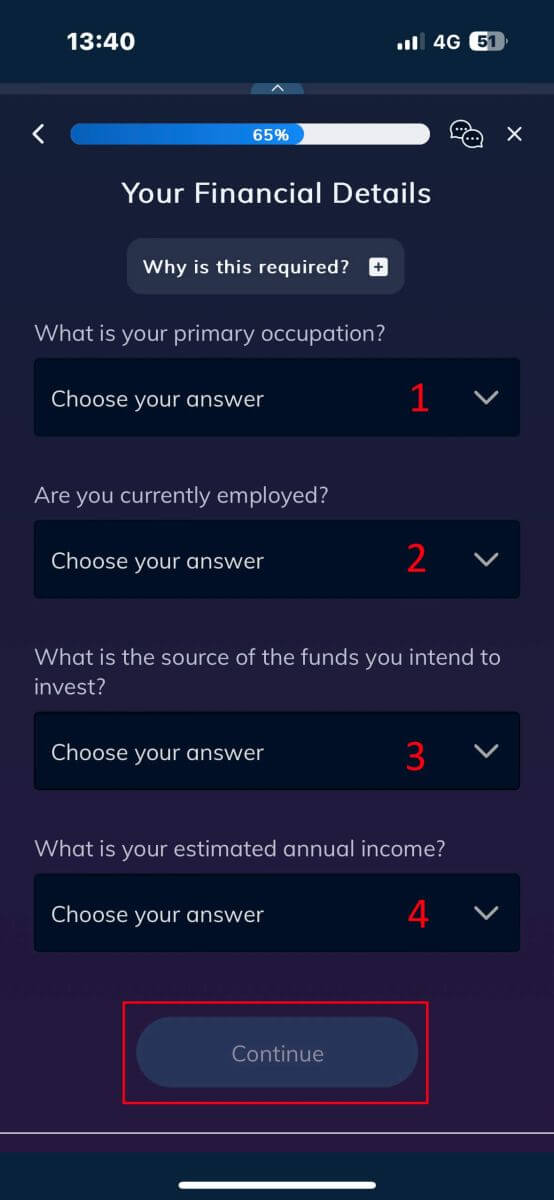
- ඔබේ ඉතුරුම් ආයෝජනවල ඇස්තමේන්තුගත වටිනාකම.
- ඔබ වාර්ෂිකව ආයෝජනය කිරීමට අදහස් කරන මුදල.
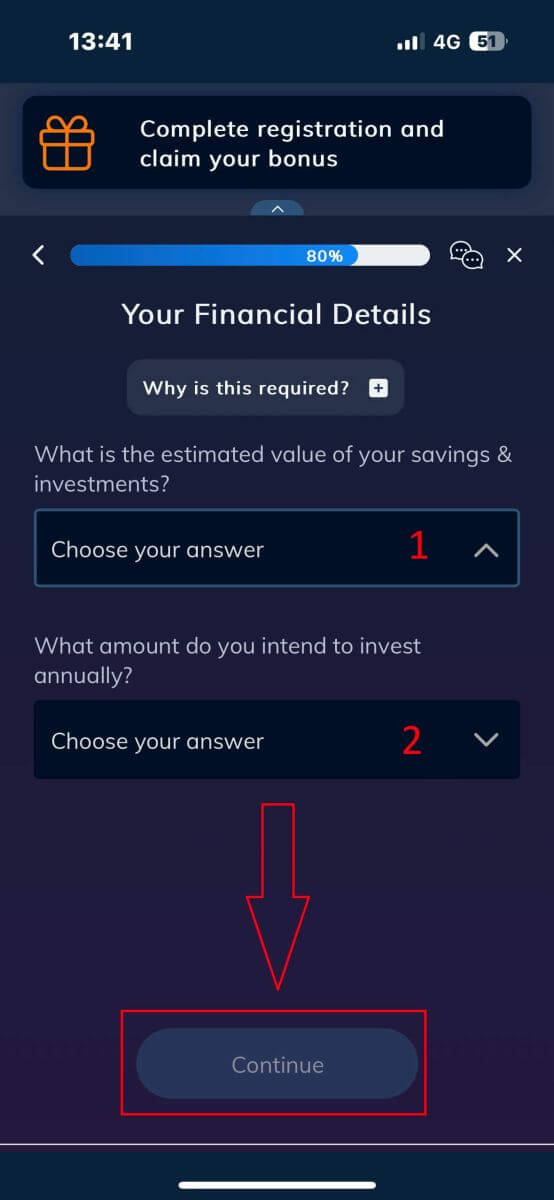
"නියම සහ කොන්දේසි" කොටසේ , පළමු කොටු දෙක සලකුණු කරන්න (ඔබට AvaTrade වෙතින් දැනුම්දීම් ලබා ගැනීමට අවශ්ය නම් ඒවා සියල්ලම).
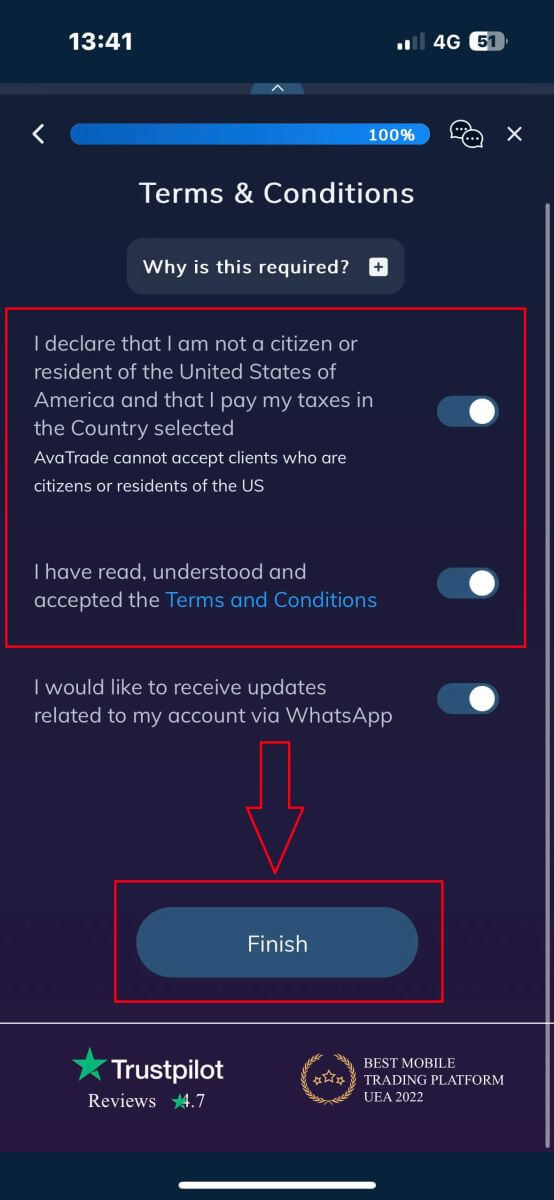
නිතර අසන ප්රශ්න (FAQ)
මගේ ගිණුම ප්රදේශයෙන් මගේ මුරපදය වෙනස් කරන්නේ කෙසේද?
- ඔබගේ ඊමේල් ලිපිනය සහ මුරපදය සමඟ ඔබේ වෙළඳ ගිණුමට පිවිසෙන්න ;
- පුද්ගලික විස්තර පටිත්ත ක්ලික් කරන්න .
- මුරපදය වෙනස් කිරීමේ කොටස වෙත පහළට අනුචලනය කරන්න .
- පැන්සල් නිරූපකය මත ක්ලික් කරන්න - දකුණු පස පිහිටා ඇත.
- ඔබගේ වත්මන් මුරපදය ඇතුළත් කර නව එකක් සාදන්න.
- පිළිගත හැකි මුරපද අවශ්යතා සහ මාර්ගෝපදේශ කෙරෙහි අවධානය යොමු කරන්න.
- "ඉදිරිපත් කරන්න" මත ක්ලික් කරන්න .
- මුරපදය වෙනස් කිරීම තහවුරු කිරීමේ පණිවිඩයක් ඔබට ලැබෙනු ඇත.
මගේ අමතක වූ මුරපදය නැවත ලබා ගන්නේ කෙසේද?
ඔබට ඔබගේ මුරපදය වෙනස් කිරීමට අවශ්ය නම්, ඔබට එය වෙනස් ආකාර දෙකකින් කළ හැක; මෙම ලිපියෙන් ඔබගේ මගේ ගිණුම් ප්රදේශයෙන් ඔබගේ මුරපදය වෙනස් කරන්නේ කෙසේදැයි පෙන්වනු ඇත, පිවිසුම් පිටුවේ ඇති අමතක වූ ඔබගේ මුරපද විජට් භාවිතයෙන් ඔබගේ මුරපදය වෙනස් කිරීම සඳහා උපදෙස් පහත දැක්වේ.- ඔබේ මුරපදය අමතකද යන්න මත ක්ලික් කරන්න ? පිවිසුම් විජට් යටතේ සබැඳිය.
- ඔබගේ විද්යුත් තැපැල් ලිපිනය (ඔබ AvaTrade හි ලියාපදිංචි කර ඇති ලිපිනයම) ටයිප් කර Submit ක්ලික් කරන්න .
- මුරපදය සැකසීමේ විද්යුත් තැපෑල වෙනස් කර ඇති බවට තහවුරු කිරීම ලැබීමෙන් පසු නැවත පිවිසීමට ක්ලික් කරන්න .
- AvaTrade වෙතින් ඔබට ලැබෙන විද්යුත් තැපෑල හඳුනාගෙන ඔබේ මුරපදය වෙනස් කිරීමට ඉදිරියට යාමට මෙහි Continue බොත්තම ක්ලික් කරන්න,
- මාසය , දිනය සහ වර්ෂය අනුව ඔබේ උපන් දිනය ඇතුළත් කරන්න , ඉන්පසු ඔබේ නව මුරපදය තෝරන්න ,
- මුරපදය සඳහා වන සියලුම අවශ්යතා සපුරාලීමෙන් පසු (අවශ්යතාවයට යාබදව හරිත ටික් එකක් දිස්වේ, පෝරමය යටතේ), ඔබට " මුරපදය වෙනස් කරන්න! " බොත්තම ක්ලික් කිරීමෙන් තහවුරු කළ හැක,
- පිවිසුම් පිටුවට ආපසු ගොස් ඔබගේ විද්යුත් තැපැල් ලිපිනය සහ නව මුරපදය ඇතුළත් කරන්න.
මට මගේ ගිණුම් ද්වාරයට සහ යෙදුමට ප්රවේශ විය නොහැකි නම් මා කුමක් කළ යුතුද?
ඔබට AvaTrade වෙබ් අඩවිය හරහා හෝ AvaTradeGO ජංගම යෙදුම හරහා MyAccount වෙත ප්රවේශය ලබා ගත නොහැකි නම් , ඔබට තවමත් MT4/5 ඩෙස්ක්ටොප් වේදිකා සහ ජංගම යෙදුම් හරහා ඔබේ ස්ථාන වෙළඳාම් කිරීමට සහ වෙනස් කිරීමට හැකිය.AvaSocial යෙදුම අතින් සහ පිටපත් වෙළඳාම සඳහා ද තිබේ.
ඔබ තවමත් ඒවා පිහිටුවා නොමැති නම්, උපකාර කළ හැකි අදාළ ලිපි මෙන්න:
- IOS හෝ Android ජංගම මෙහෙයුම් පද්ධති මත AvaSocial යෙදුම බාගත කරන්නේ කෙසේද.
- MT4 / MT5 ඩෙස්ක්ටොප් වේදිකාව ස්ථාපනය කරන්නේ කෙසේද.
- MT4 / MT5 වෙබ් වෙළඳ ද්වාරයට ලොග් වන්නේ කෙසේද.
- IOS හෝ Android ජංගම මෙහෙයුම් පද්ධති මත MT4 බාගත කරන්නේ කෙසේද?
- IOS හෝ Android ජංගම මෙහෙයුම් පද්ධති මත MT5 බාගත කරන්නේ කෙසේද.
AvaTrade වෙත පිවිසෙන ආකාරය
වෙබ් යෙදුම මත AvaTrade වෙත පිවිසෙන්නේ කෙසේද
පළමුව, කරුණාකර AvaTrade වෙබ් අඩවියට පිවිස ඉහළ දකුණු කෙළවරේ ඇති "පිවිසුම්" ක්ලික් කරන්න . 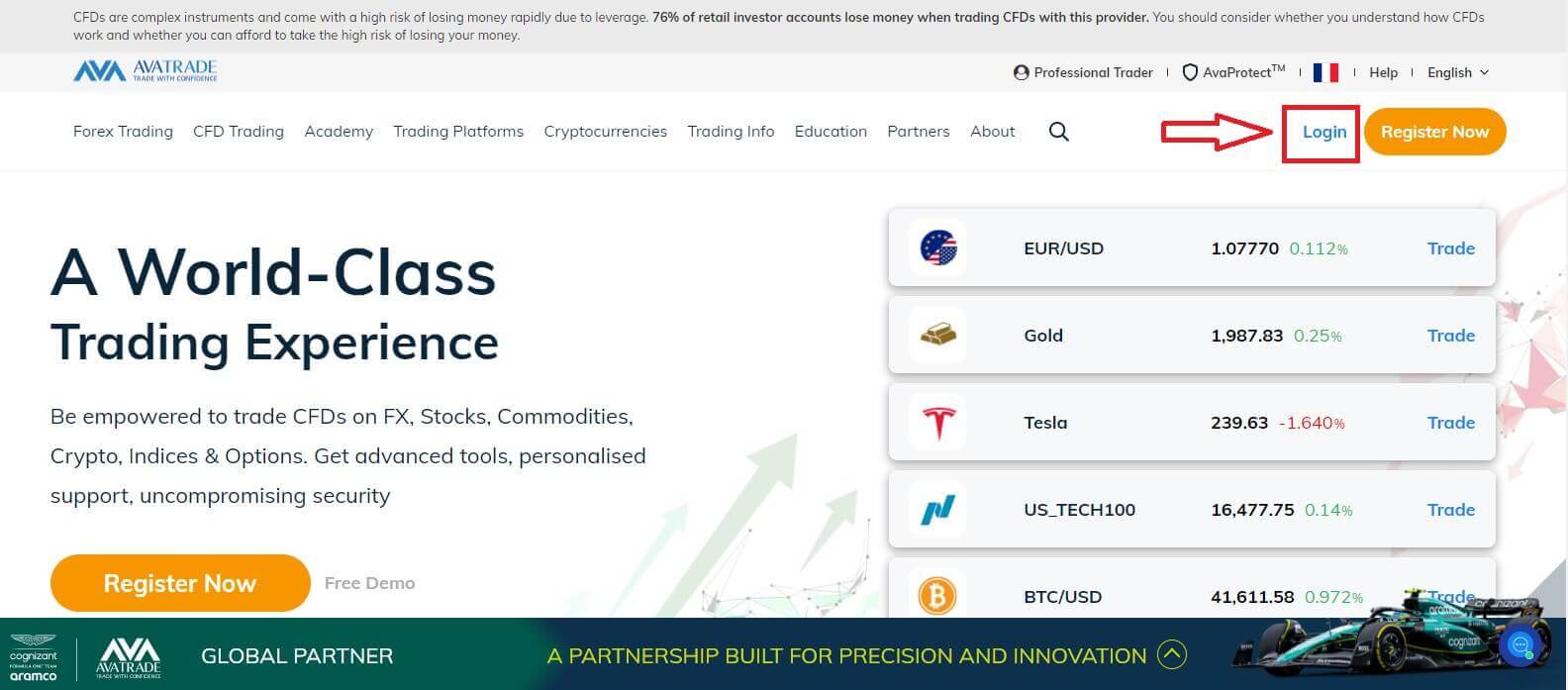
ඉන්පසු කරුණාකර ඔබගේ ලියාපදිංචි ගිණුම පුරවා ඔබ අවසන් වූ විට "පිවිසුම්" තෝරන්න.
ඔබ AvaTrade ගිණුමක් ලියාපදිංචි කර නොමැති නම්, කරුණාකර මෙම ලිපිය අනුගමනය කරන්න: AvaTrade හි ගිණුමක් ලියාපදිංචි කරන්නේ කෙසේද . 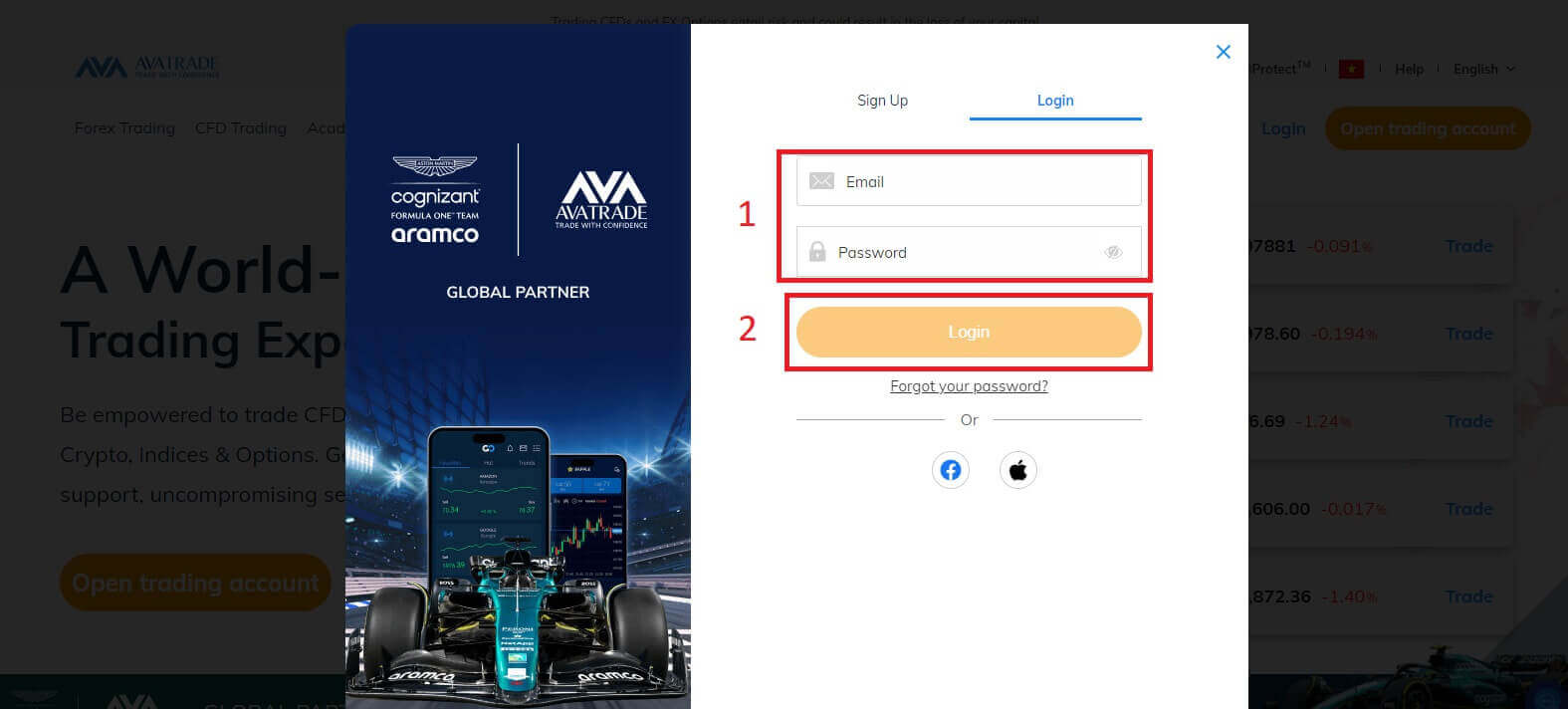
ඔබ ලොග් වූ පසු, "මගේ ගිණුම" ප්රදේශයේ, කරුණාකර "ගිණුම් විස්තර" කොටස සැලකිල්ලට ගන්න, මන්ද වෙළඳ වේදිකාවලට පුරනය වීමට ඔබේ තොරතුරු එහි ස්ථානගත වනු ඇත. එයට පිවිසුම් අංකය සහ වෙළඳ වේදිකාවල සේවාදායකය ඇතුළත් විය හැකිය.
වෙළඳ වේදිකාවට පිවිසෙන්නේ කෙසේද: MT4
ඔබ සාර්ථකව ලොග් වූ විට, කරුණාකර "වෙළඳ වේදිකා" කොටස දෙස බලා ඔබගේ පරිගණකයට යෙදුම ස්ථාපනය කිරීමට "Download MetaTrader 4" අයිකනය මත ක්ලික් කරන්න . 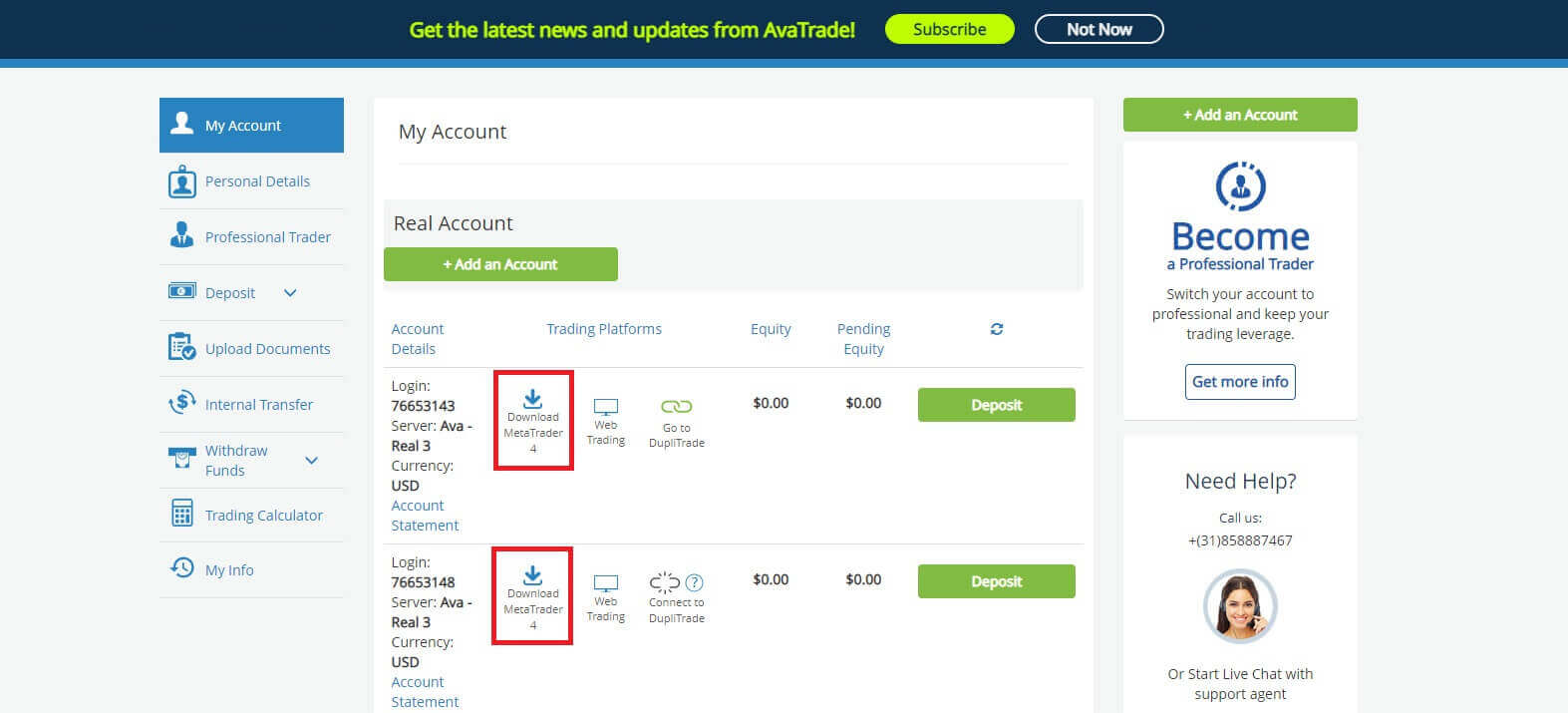
ඔබ AvaTrade MT4 ස්ථාපනය කිරීමෙන් පසුව, කරුණාකර යෙදුම දියත් කරන්න. පළමුව, වෙළඳ සේවාදායකයන් තේරීම සඳහා "ගිණුමක් විවෘත කරන්න" පෝරමයක් දිස්වනු ඇත ( ගිණුම් විස්තර බලන්න ).
ඊළඟට, ඔබ වෙළඳාම් කිරීමට බලාපොරොත්තු වන වෙළඳ ගිණුමේ පිවිසුම් අංකය සහ මුරපදය (ඔබේ ප්රධාන ගිණුමේ) ඇතුළත් කරන්න. ඔබ අවසන් වූ පසු, "අවසන් කරන්න" තෝරන්න .
ඔබ සරල පියවර කිහිපයක් සමඟින් AvaTrade MT4 වෙළඳ වේදිකාවට සාර්ථකව ලොග් වනු ඇත.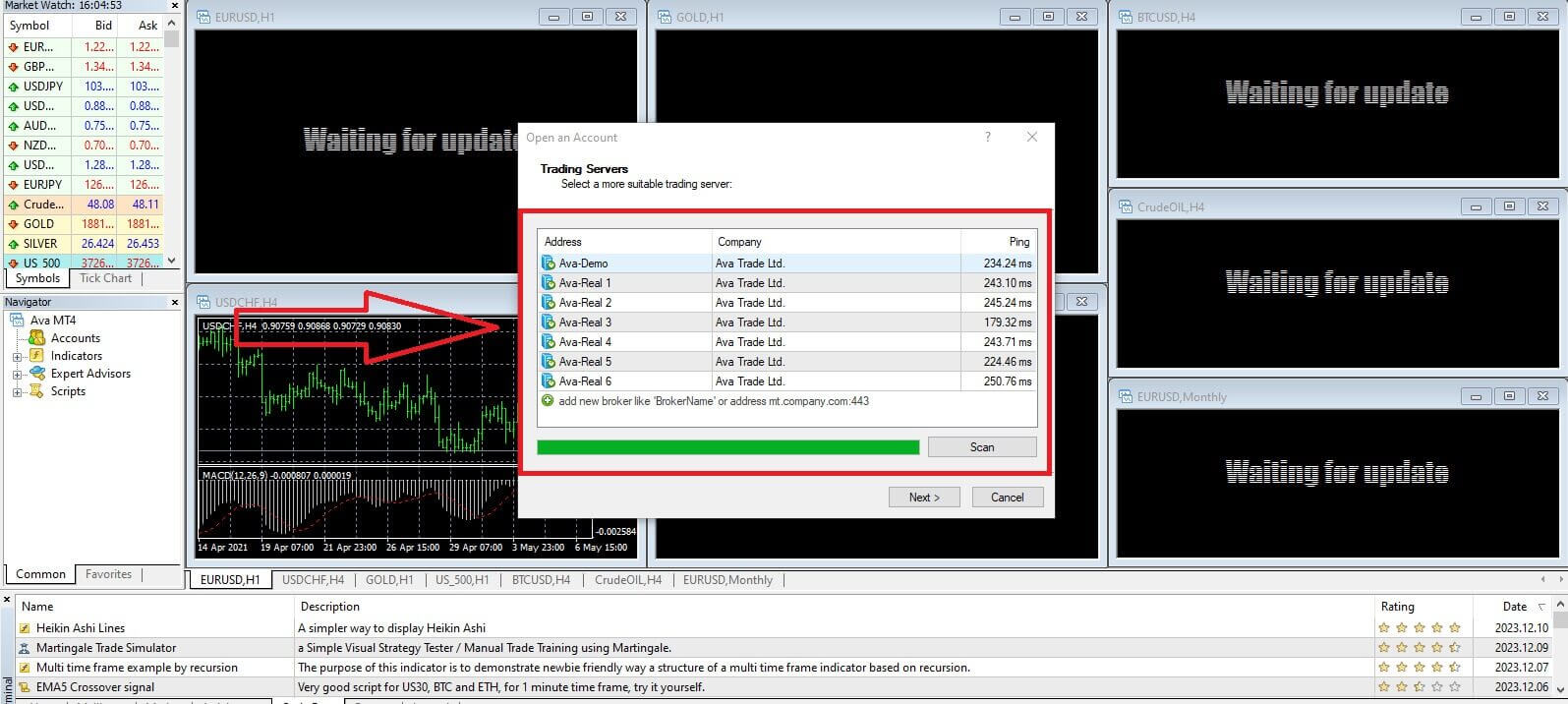
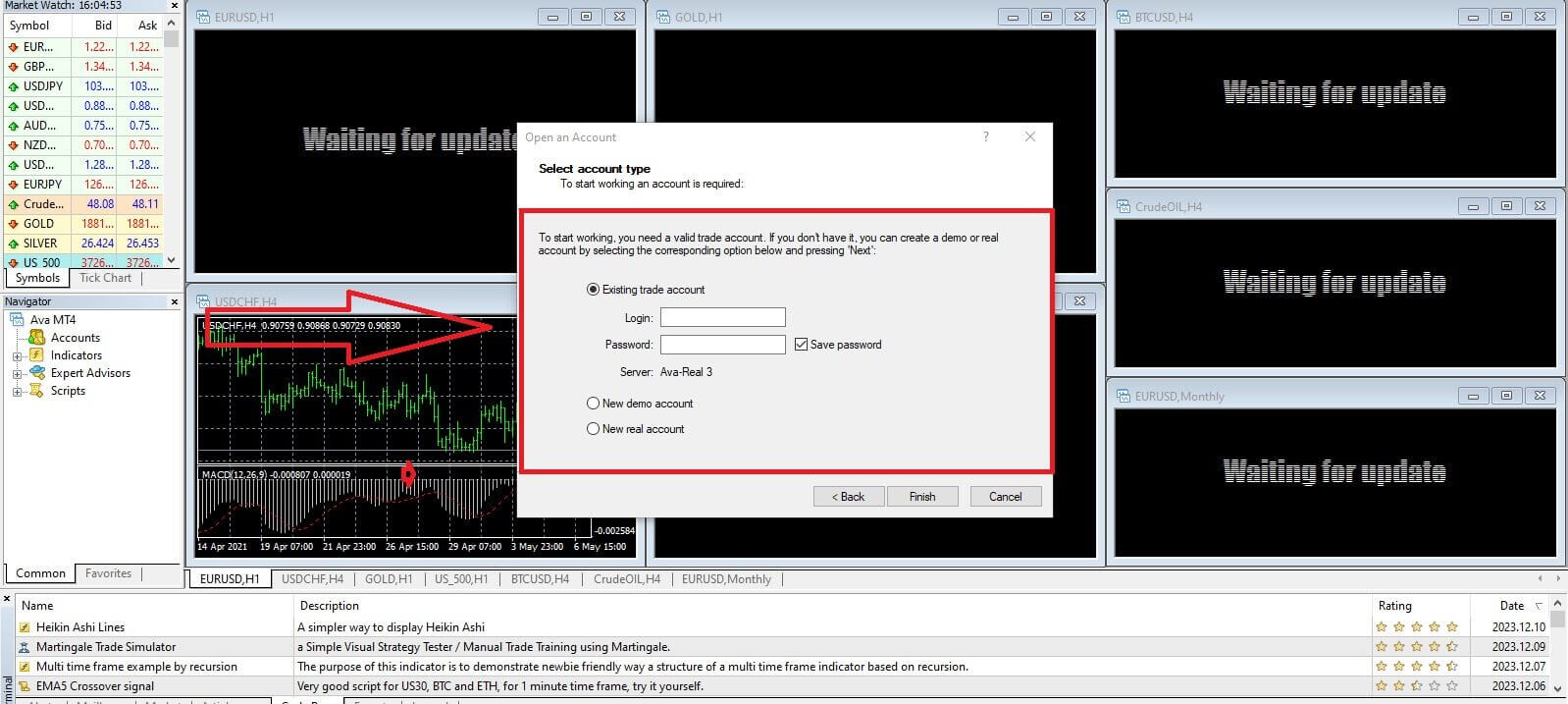
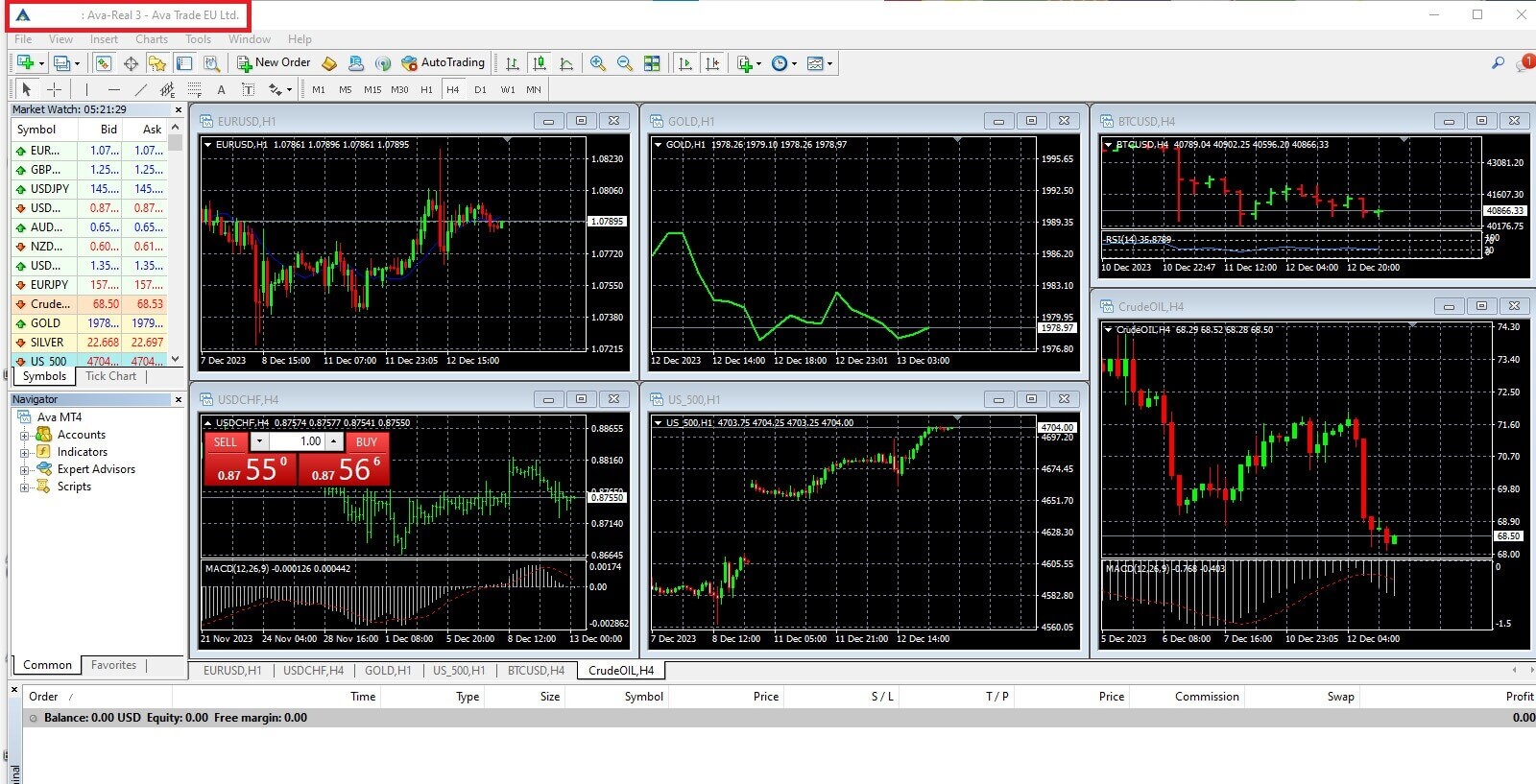
ජංගම යෙදුමෙන් AvaTrade වෙත පිවිසෙන්නේ කෙසේද
මුලදී, ඔබගේ ජංගම උපාංගවල App Store හෝ CH Play විවෘත කර ජංගම යෙදුම බාගන්න. 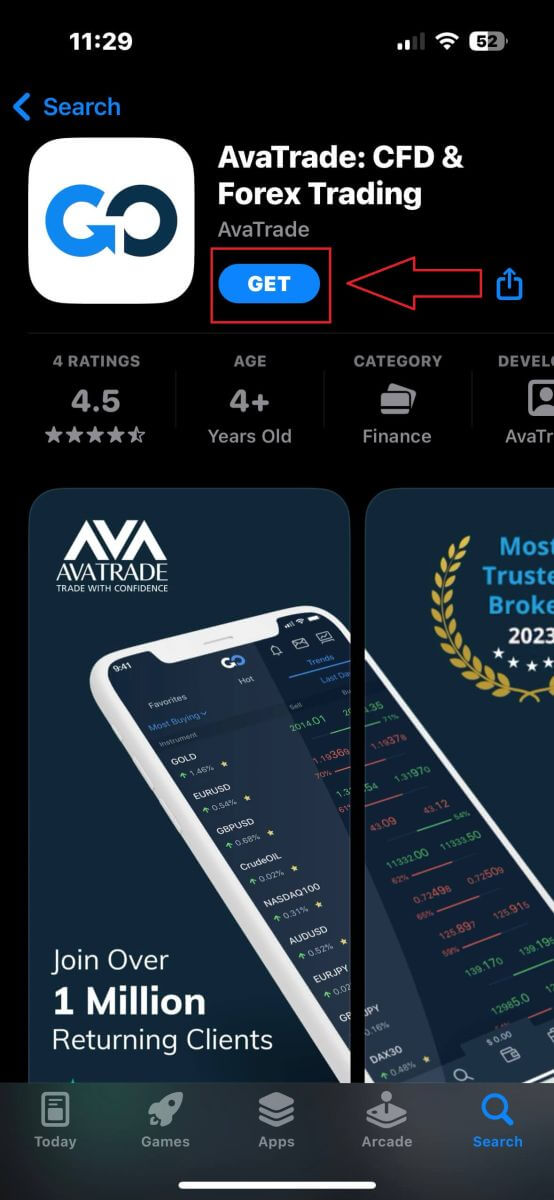
ඉන්පසු කරුණාකර ඔබගේ ලියාපදිංචි ගිණුම පුරවා ඔබ අවසන් වූ විට "ලොග් වන්න" තෝරන්න.
ඔබ AvaTrade ගිණුමක් ලියාපදිංචි කර නොමැති නම්, කරුණාකර මෙම ලිපිය අනුගමනය කරන්න: AvaTrade හි ගිණුමක් ලියාපදිංචි කරන්නේ කෙසේද .
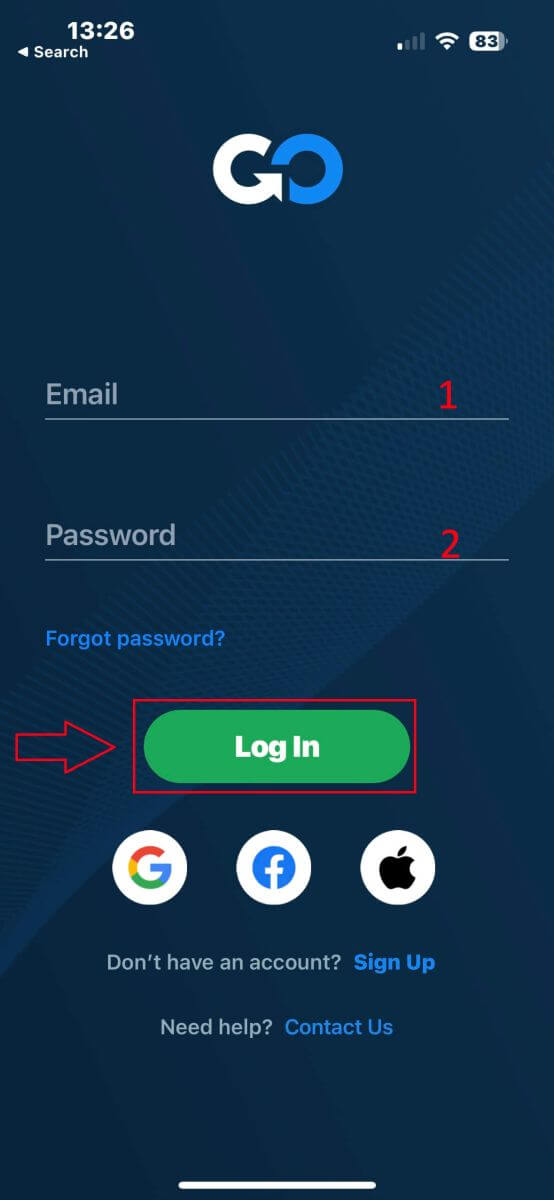
මීලඟට, පද්ධතිය ඔබගේ වෙළඳ ගිණුමක් (demo හෝ real) තෝරා ගැනීමට ඔබෙන් අසනු ඇත. මෙය ඔබ ලොග් වන පළමු අවස්ථාව නම්, මෙම පියවර නොතිබෙනු ඇත.
ඔබ එක් වෙළඳ ගිණුමක් තෝරාගත් විට, "වෙළඳාම" තට්ටු කරන්න , එවිට ඔබ පිවිසුම් ක්රියාවලිය අවසන් කරනු ඇත. 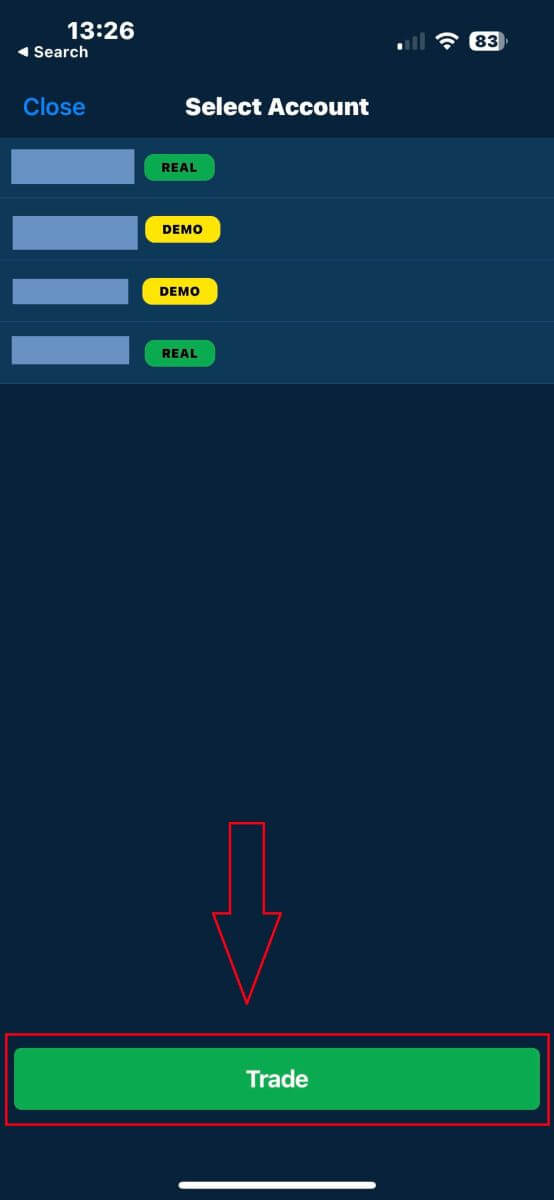
ඔබගේ AvaTrade මුරපදය නැවත ලබා ගන්නේ කෙසේද
පළමුව, කරුණාකර AvaTrade වෙබ් අඩවියට පැමිණ ඉහළ දකුණු කෙළවරේ ඇති "පිවිසුම්" ක්ලික් කරන්න .
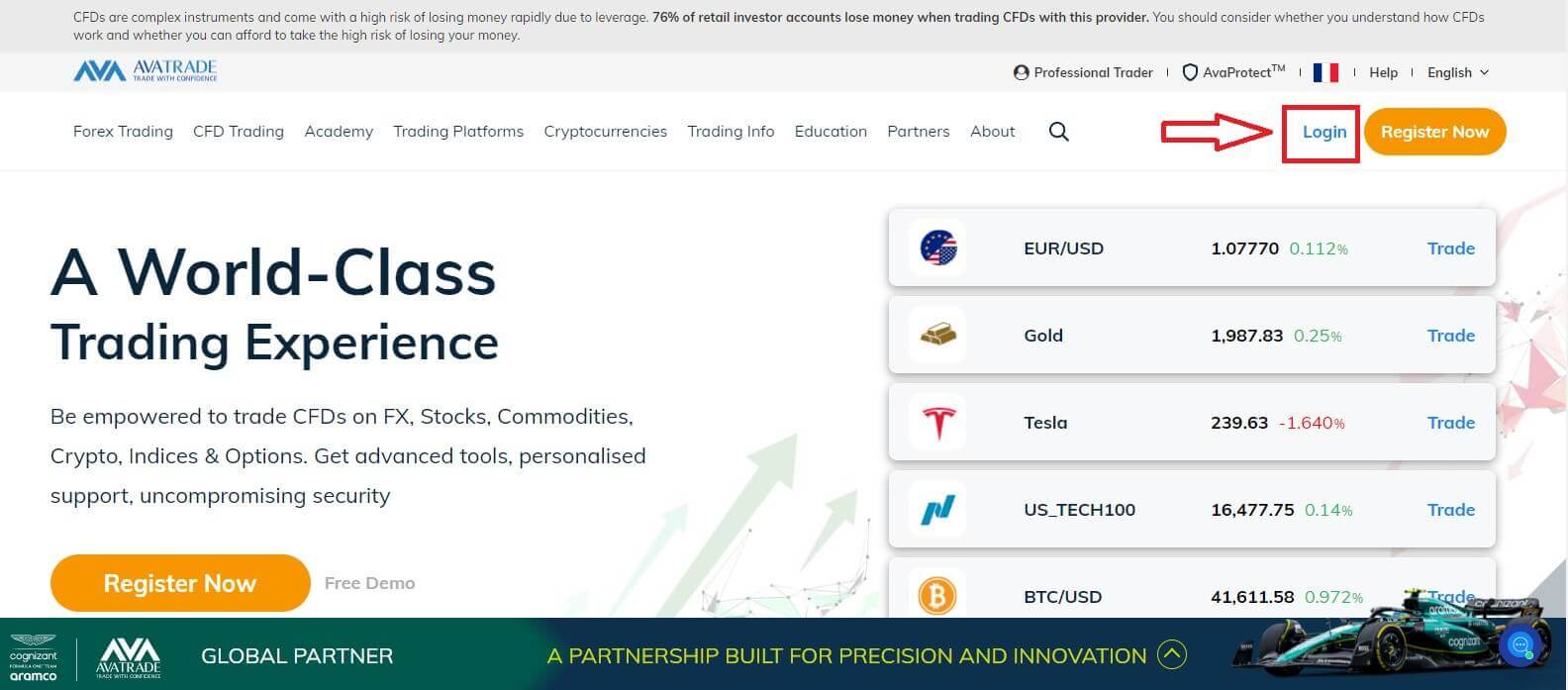
"පිවිසුම්"
කොටසේ , "ඔබගේ මුරපදය අමතකද?" තෝරන්න. ආරම්භ කිරීමට. 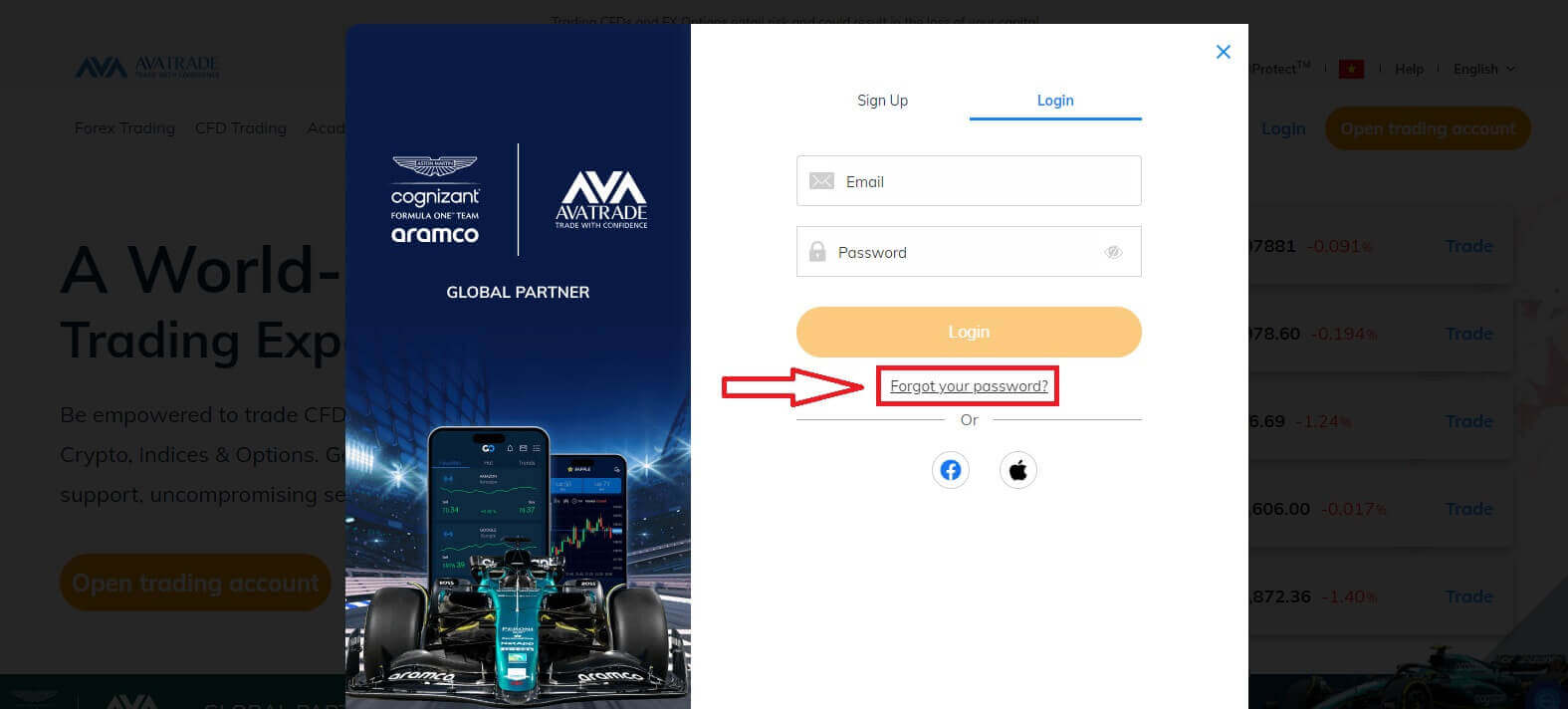
කරුණාකර ඔබ ගිණුම ලියාපදිංචි කිරීමට භාවිතා කළ විද්යුත් තැපෑල ඇතුළත් කර ප්රතිසාධන සබැඳිය ලබා ගැනීමට "යවන්න" ක්ලික් කරන්න. 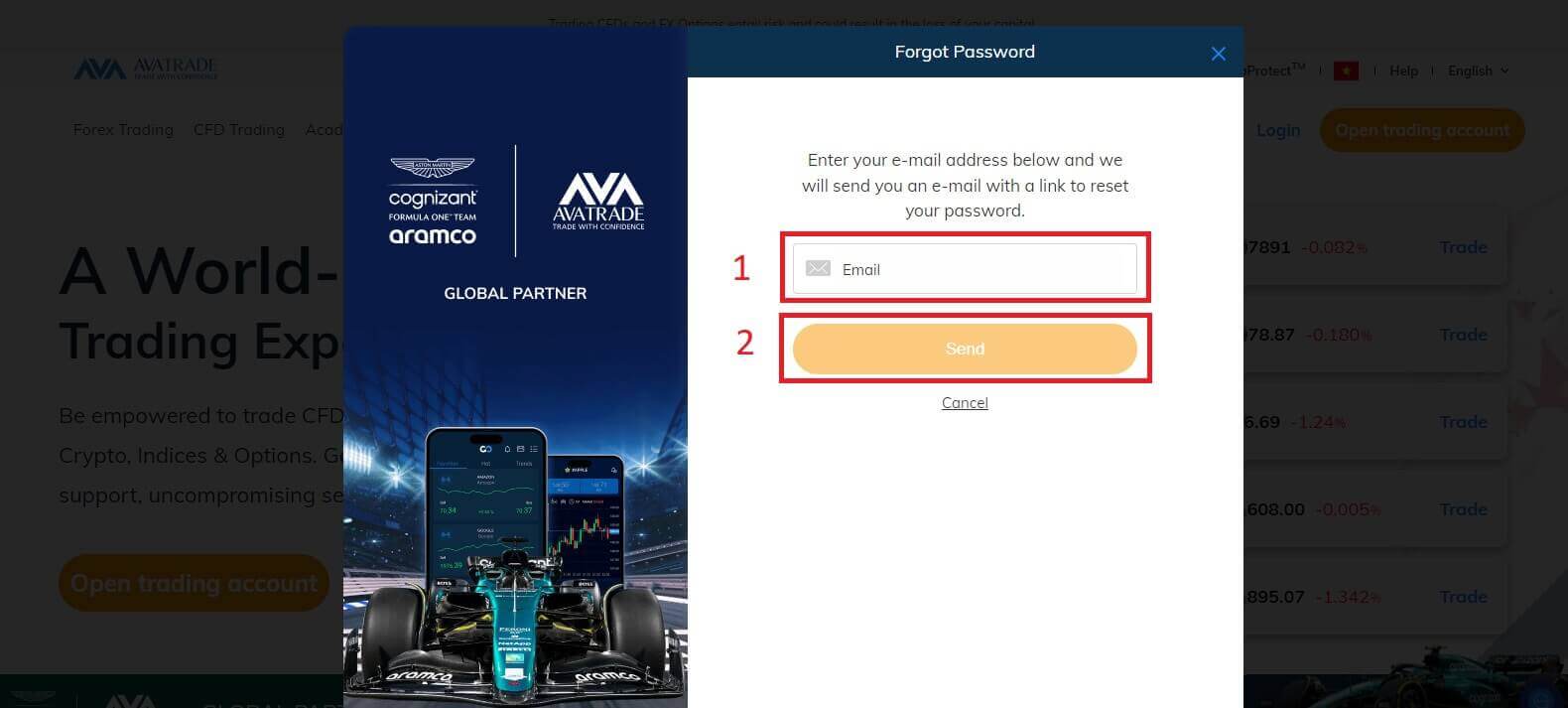
ඊට පසු, උපදේශක විද්යුත් තැපෑල ඔබේ විද්යුත් තැපෑලට යවා ඇති බව දැනුම් දීමක් ඔබට දන්වනු ඇත.
කරුණාකර ඔබගේ විද්යුත් තැපෑල හොඳින් පරීක්ෂා කර ලබා දී ඇති සබැඳිය ක්ලික් කරන්න. ඔබ සබැඳිය ක්ලික් කළ විට, ඔබගේ මුරපදය යළි පිහිටුවීම සඳහා ප්රතිසාධන පිටුව වෙත ඔබව යොමු කරනු ඇත. ආරම්භ කිරීමට කරුණාකර සාරාංශ 2 පුරවන්න:
- ඔබගේ උපන් දිනය.
- නව මුරපදය. ( GDPR රෙගුලාසිවලට අනුව සෑම මාස 6කට වරක්ම ඔබගේ මුරපදය වෙනස් කිරීමට අවශ්ය වන බව කරුණාවෙන් සලකන්න. එම නිසා, කරුණාකර ඔබ අතීතයේ මෙම අඩවියේ භාවිත කර නොමැති නව මුරපදයක් තෝරන්න)
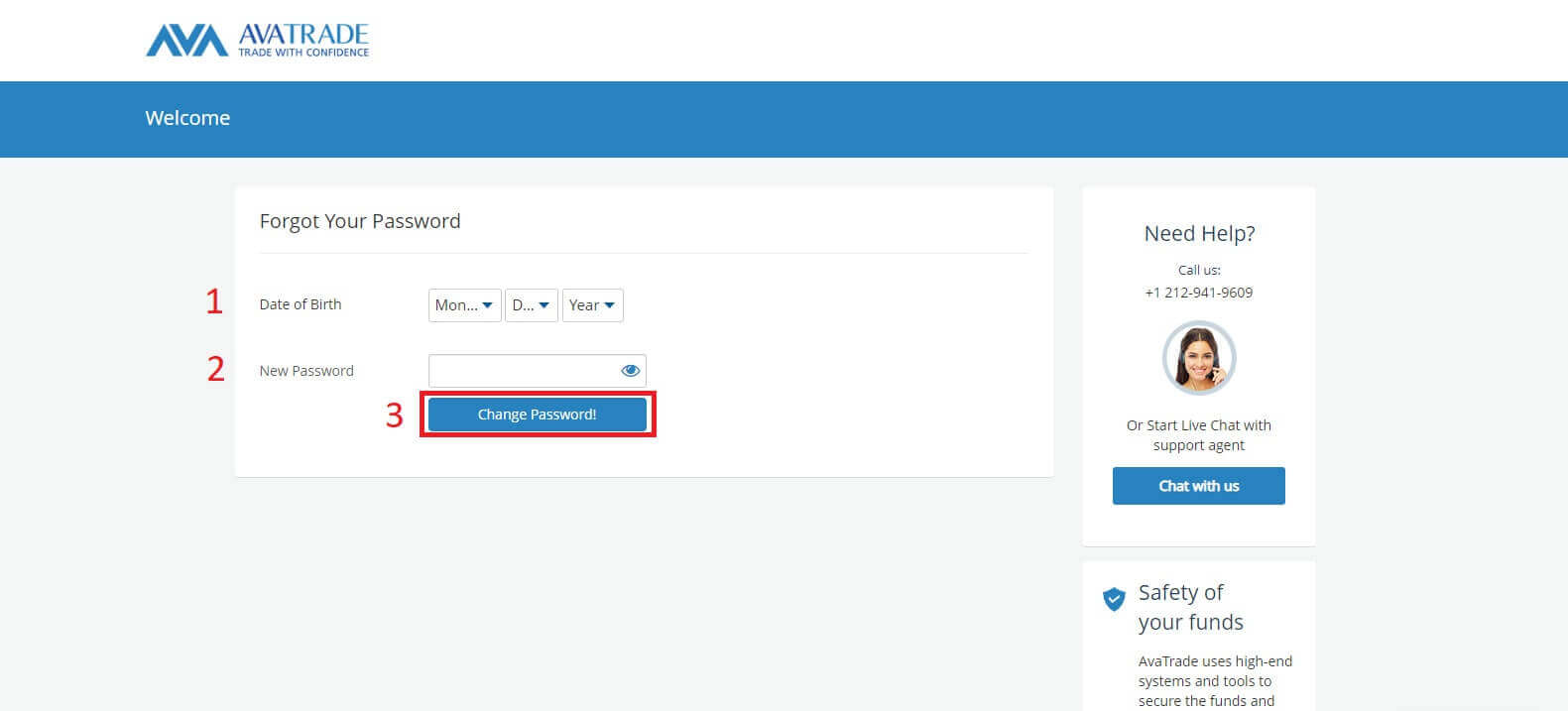
සියලුම සාරාංශ පද්ධති අවශ්යතා සපුරාලන්නේ නම්, ඔබගේ මුරපදය සාර්ථකව වෙනස් කිරීම පිළිබඳව ඔබට සුබ පැතීමට පෝරමයක් පෙන්වනු ඇත.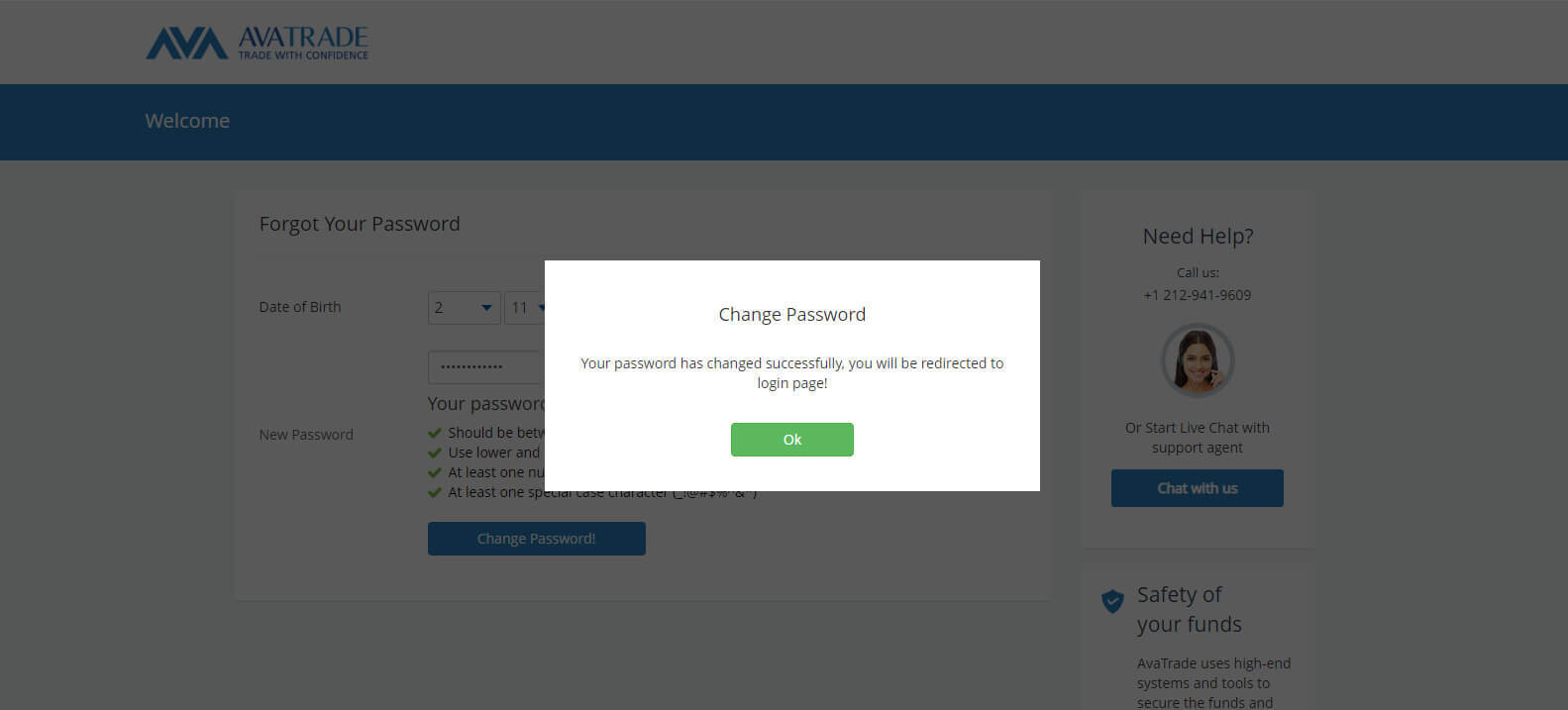
නිතර අසන ප්රශ්න (FAQ)
මම මගේ දුරකථන අංකය යාවත්කාලීන කරන්නේ කෙසේද?
ඔබගේ ගිණුමේ ලැයිස්තුගත කර ඇති ඔබගේ දුරකථන අංකය යාවත්කාලීන කිරීමට ඔබට අවශ්ය නම්, කරුණාකර මෙම පියවර අනුගමනය කරන්න:
ඔබගේ My Account ප්රදේශයට ලොග් වන්න.
වම් පස ඇති පුද්ගලික විස්තර ටැබය මත ක්ලික් කරන්න
පුද්ගලික විස්තර කොටුවේ ඇති දුරකථන අංකය හඳුනා ගන්න .
එය සංස්කරණය කිරීමට පැන්සල් නිරූපකය මත ක්ලික් කරන්න.
නිවැරදි දුරකථනය සමඟ යාවත්කාලීන කරන්න, සහ ඉදිරිපත් කරන්න ක්ලික් කරන්න.
ඔබ සුරකින ලද නව අංකය සමඟ දුරකථන අංකය පෙන්වනු ඇත.
මට විවිධ උපාංග වලින් AvaTrade වෙත ලොග් විය හැකිද?
ඔබට ඔබේ පරිගණකය, ටැබ්ලටය හෝ ස්මාර්ට් ජංගම දුරකථනය වැනි විවිධ උපාංගවලින් AvaTrade වෙත පුරනය විය හැක. සරලව මෙම පියවර අනුගමනය කරන්න:
AvaTrade වෙබ් අඩවියට පිවිසෙන්න හෝ ඔබ කැමති උපාංගයේ AvaTrade යෙදුම භාවිතා කරන්න.
ඔබගේ ඊමේල් ලිපිනය සහ මුරපදය ඇතුළත් කරන්න.
ද්වි සාධක සත්යාපනය (2FA) වැනි අමතර ආරක්ෂක පියවර සම්පූර්ණ කරන්න.
ආරක්ෂක හේතූන් මත, නව උපාංගයකින් හෝ ස්ථානයකින් පුරනය වන විට ඔබගේ අනන්යතාවය තහවුරු කිරීමට AvaTrade ඔබෙන් විමසනු ඇත. ඔබේ වෙළඳ ගිණුමට ප්රවේශ වීමට සැමවිටම ආරක්ෂිත සහ විශ්වාසදායක උපාංග භාවිතා කරන්න.
මගේ AvaTrade ගිණුම අගුළු දමා හෝ අක්රිය කර ඇත්නම් මා කුමක් කළ යුතුද?
ඔබගේ AvaTrade ගිණුම අගුලු දමා හෝ අක්රිය කර ඇත්නම්, එය ආරක්ෂක හේතූන් නිසා හෝ අසාර්ථක පුරනය වීමේ උත්සාහයක් නිසා විය හැක. මෙම ගැටළුව විසඳීම සඳහා:
AvaTrade වෙබ් අඩවියට පිවිස "මුරපදය අමතක වී ඇත" හෝ "මුරපදය යළි පිහිටුවන්න" සබැඳිය ක්ලික් කරන්න.
ඔබගේ මුරපදය නැවත සැකසීමට ඔබගේ ලියාපදිංචි විද්යුත් තැපෑලට යවන ලද උපදෙස් අනුගමනය කරන්න.
ගැටලුව දිගටම පවතින්නේ නම්, සහාය සඳහා AvaTrade හි පාරිභෝගික සහාය අමතන්න.
ආරක්ෂක ගැටළු හේතුවෙන් ඔබගේ ගිණුම තාවකාලිකව අබල කර නොමැති බව තහවුරු කර, ප්රවේශය ප්රතිසාධනය කිරීමට අවශ්ය ඕනෑම ලියකියවිලි සපයන්න.
සෑම විටම ගිණුම් ආරක්ෂාවට ප්රමුඛත්වය දෙන්න සහ ඔබේ වෙළඳ ගිණුම සුරක්ෂිතව තබා ගැනීමට AvaTrade හි මාර්ගෝපදේශ අනුගමනය කරන්න.
AvaTrade සංචාලනය: උත්සාහයකින් තොරව ලියාපදිංචි වීමට සහ පිවිසීමට මාර්ගෝපදේශයකි
අවසාන වශයෙන්, මෙම විස්තීර්ණ මාර්ගෝපදේශය ඔබගේ AvaTrade ගිණුමට ලියාපදිංචි වීමේ සහ ප්රවිෂ්ට වීමේ ක්රියාවලීන් හරහා ඔබට දක්ෂ ලෙස මඟ පෙන්වයි. පරිශීලක-හිතකාමී අත්දැකීමක් සඳහා වේදිකාවේ කැපවීම විධිමත් හා කාර්යක්ෂම ගිණුම් සෑදීමේ සහ පිවිසුම් ක්රියා පටිපාටිවලින් පැහැදිලි වේ. සරලත්වයට ප්රමුඛත්වය දීම වෙළෙන්දන්ට ඔවුන්ගේ ප්රවීණතා මට්ටම කුමක් වුවත් සුමට ඇතුල් වීමේ අත්දැකීමක් සහතික කරයි. සාර්ථක මූල්ය ගමනක ආරම්භය සනිටුහන් කරමින් ඔබේ වෙළඳ ගිණුමට විශ්වාසදායක සහ සරල ආරම්භයක් සඳහා AvaTrade හි අවබෝධාත්මක ප්රවේශය කෙරෙහි විශ්වාසය තබන්න.